Digital LCD Colour Television Télévision Couleur LCD Digital Digitales LCD-Farb-TV-Gerät Televisione a Colori LCD Digitale L32HP01E Instructions for use GB Notice d'utilisation F Bedienungsanleitung D Istruzioni per l'uso I Sommaire Consignes de sécurité .................................. 40 Caractéristiques ............................................. 43 Accessoires .................................................... 43 Vue avant du téléviseur LCD ........................ 44 Vue arrière et branchements périphériques ................................................. 44 Boutons de la télécommande ...................... 45 Préparation ...................................................... 46 Avant de mettre en marche votre téléviseur .............................................. 46 Branchement au courant .............................. 46 Branchements à la prise d’entrée de l’antenne .................................................. 46 Insérer les piles dans la télécommande ........ 46 Utiliser la télécommande ............................... 46 Rayon d’action de la télécommande ............. 46 Allumer/éteindre le téléviseur .................... 47 Navigation dans le système de menu ........ 47 Réglages initiaux ............................................ 47 Fonctionnement ............................................. 48 Ruban d’information ...................................... 48 GUIDE ÉLECTRONIQUE DE PROGRAMME (EPG) ..................................... 48 Voir les sous-titres ....................................... 49 TeletextE ....................................................... 49 Système de menu DTV .................................. 50 Liste des chaînes ......................................... 50 Navigation dans la liste complète des chaînes .................................................. 50 Déplacer des chaînes dans la liste des chaînes .................................................. 50 Supprimer des chaînes dans la liste des chaînes .................................................. 50 Changer le nom des chaînes .................. 51 Ajouter des codes de verrouillage à des chaînes .................................................. 51 Régler les chaînes préférées ................. 51 Comment ajouter une chaîne à une liste de chaînes préférées: ..................................... 52 Fenêtre d’aide à l’écran avec la touche INFO ............................................ 52 Installation .................................................... 52 Configuration ................................................ 54 Minuteries ............................................... 56 Configuration du téléviseur (TV Setup) ........ 57 Interface commune ....................................... 57 Système de Menu TV Analogique ............... 58 Menu Image .................................................. 58 Mode ...................................................... 58 Contraste/Luminosité/Définition/Couleur/ Teinte (Contrast/Brightness/Sharpness/ Colour/Hue) ............................................ 58 Température de Couleur (Colour Temp) .. 58 Réduction de bruit (Noise Reduction) ..... 58 Mode film (Film Mode) ............................. 58 Peigne 3D (3D Comb) ............................. 58 F - 38 - Zoom d’image (Picture Zoom) ................. 58 Réinitialisation (Reset) ............................ 58 Menu Son (Sound menu) .............................. 58 Volume ................................................... 59 Égaliseur (Equalizer) .............................. 59 Balance .................................................. 59 Casque (Headphone) ............................. 59 volume ......................................................... 59 Mode Son (Sound Mode) .......................... 59 balance ....................................................... 59 Mode Son (Sound mode) ....................... 59 AVL ........................................................ 59 Effet (Effect) .......................................... 59 Grave dynamique (Dynamic Bass) ........ 59 Caisson de graves (Subwoofer) ........... 59 3DS ........................................................ 59 Menu Fonctions (Feature Menu) ................... 60 PIP .......................................................... 60 PIP activé-désactivé (on-off) ..................... 60 Image PIP ................................................... 60 Position PIP (Pip position) .......................... 60 Source PIP (PIP Source) ............................ 60 Échanger PIP (PIP Swap) .......................... 60 PAP ........................................................ 60 PAP activé-désactivé (on-off) ..................... 60 Image PAP (PAP Picture) ............................ 60 Source PAP (PAP Source) .......................... 61 Échanger PAP (PAP SWAP) ....................... 61 Arrêt programmé (Sleep Timer) .............. 61 Verrouillage enfants (Child Lock) ........... 61 Langue (Language) ............................... 61 Sortie AV -2 ............................................ 61 Entrée audio PC (PC Audio In) ................ 61 Fond Bleu (Blue Background) ................ 61 Fond d’image du menu (Menu Background) .......................................... 61 Temps d’effacement du menu (Menu Timeout) ................................................. 61 Langue du télétexte (Teletext Language) 61 Zoom par défaut (Default Zoom) ............ 61 Menu Installation (Install Menu) ..................... 62 Tableau des Programmes ....................... 62 Nom (Name): ................................................ 62 Insérer (Insert): .......................................... 62 Supprimer (Delete): ..................................... 62 APS (Systeme Automatique de Programmation) ............................................ 62 APS (Systeme Automatique de Programmation) ...................................... 62 Program ................................................. 63 Bande .................................................... 63 Chaîne (Channel) ................................... 63 Système de Couleur (Colour System) .... 63 Système sonore (Sound System) .......... 63 Recherche Fine (Fine Tune) ................... 63 Recherche (Search) .............................. 63 Mémoriser (Store) .................................. 63 Menu installation dans les modes AV ..... 63 Système de Couleur (Colour System) ......... 63 Magnétoscope ............................................ 63 Mémoriser (Store) .................................. 63 Menu Source (Source menu) ....................... 63 Mode PC ........................................................... 64 Installation .................................................... 64 Système de Menu en mode PC ..................... 64 Menu Son/Menu Fonction ....................... 64 Menu image PC (PC Picture Menu) ......... 64 Menu de position PC (PC POSITION Menu) .............................. 64 Positionnement Automatique (Autoposition) ........................................ 64 Position H (Horizontale) .......................... 64 Position V (Verticale) ............................. 64 Phase ..................................................... 64 Fréquence Pilote (Dot Clock) .................. 64 Mode PC d’entrée de Son (Sound in PC mode) ..................................................... 64 Autres fonctions ............................................ 65 Statut TV ...................................................... 65 Indicateur de coupure du son ...................... 65 Modes PIP et PAP .......................................... 65 Modes AV ..................................................... 65 Modes Zoom (Zoom Modes) ........................ 65 Auto ....................................................... 65 Zoom ...................................................... 65 Cinema ................................................... 65 16:9 Zoom .............................................. 65 Sous-titres (Subtitle) .............................. 66 4:3 .......................................................... 66 14:9 Zoom .............................................. 66 Panorama (Panoramic) ........................... 66 Arrêt sur image (Freeze Picture) .................. 66 Télétexte .......................................................... 66 Brancher un équipement périphérique ..... 67 Haute Définition ............................................ 67 Avec péritel .................................................. 67 Avec l’entrée d’antenne ............................... 67 Décodeur ..................................................... 67 Brancher un décodeur au téléviseur avec la prise d’antenne. ......................... 67 Branchez un décodeur au téléviseur sans la prise d’antenne. ......................... 67 Téléviseur et Magnétoscope ........................ 67 Lecture NTSC ............................................... 67 Appareil photo et caméscope ...................... 67 Pour Brancher à l’entrée AV ................... 67 Pour Brancher à une Entrée S-VHS ....... 67 Brancher le décodeur au magnétoscope. ... 67 Branchement du Casque (en option) ............ 67 Sortie de Ligne Audio ................................... 67 Brancher le caisson de graves .................... 68 Informations .................................................... 68 Branchement des équipements périphériques ................................................. 69 Branchement de l’antenne ........................... 69 Spécifications .................................................. 70 Spécifications .................................................. 71 Spécifications .................................................. 72 Entrées de signaux ...................................... 72 Appendice A : Modes d’affichages typiques de l’entrée PC ................................. 73 Annexe B: Compatibilité de signal AV et HDMI ........................................................ 74 Appendice C : Combinaisons de l’image principal et PIP-PAP .................... 75 Annexe D: Sélection de du source AV ........ 75 F - 39 - NE PLACEZ PAS des récipients avec de l’eau sur le TÉLÉVISEUR. Consignes de sécurité Lisez attentivement les consignes de sécurité suivantes pour votre propre sécurité. INFORMATIONS IMPORTANTES SUR LA SÉCURITÉ LORS DE LA MISE EN MARCHE DE VOTRE TÉLÉVISEUR À faire et à ne pas faire À FAIRE Cette télévision a été conçue et fabriquée en respectant les standards internationaux de sécurité, comme tous les équipements électriques. Vous devrez faire attention si vous voulez obtenir les meilleurs résultats et assurer la sécurité. VEUILLEZ lire la notice d’utilisation avant d’utiliser l’équipement. CONSULTEZ votre fournisseur si vous avez des doutes sur l’installation, le fonctionnement ou la sécurité de votre équipement. VEUILLEZ faire attention avec les panneaux vitrés ou les portes sur l’équipement. Ce téléviseur est livré avec une prise de courant approuvée. Cette prise ne doit pas être coupée parce qu’elle contient un filtre d’interférence radio spécial. Si vous le retirez, sa performance sera affectée. Si vous voulez un fil plus grand, achetez un fil d’extension sûr et approuvé ou contactez votre fournisseur. Respectez les instructions du fabricant quand vous branchez le fil d’extension à votre téléviseur. Vérifiez le numéro du fusible dans la nouvelle prise. Le fusible doit être de 5 Amp. conforme aux deux approbations ASTA ou BSI (BS1 362). Celles-ci sont identifiées avec les symboles ou .Si vous avez des doutes sur l’installation du fil d’extension, contactez un électricien spécialisé. N’enlevez ABSOLUMENT JAMAIS les pièces fixes de votre appareil sous peine de vous exposer à des tensions dangereuses. NE LAISSEZ PAS l’équipement allumé sans surveillance à moins qu’il soit déterminé spécifiquement qu’il a été conçu pour des opérations sans surveillance ou qu’il a un mode stand-by. Débranchez-le en utilisant le bouton sur l’équipement et assurez-vous que votre famille sait le faire. Des réglages spéciaux peuvent être nécessaires pour des personnes infirmes ou handicapées. N’UTILISEZ PAS des équipements comme des stéréos ou des radios personnelles qui détournent votre attention des exigences de sécurité ou de circulation. Il est interdit de regarder la télévision quand vous conduisez. NE PALCEZ aucun objet qui puisse obstruer les ouvertures de ventilation de l’équipement comme les rideaux ou les tapis. La surchauffe peut endommager ou diminuer la durée de vie de votre équipement. N’UTILISEZ PAS des étagères de fortune et ne fixez JAMAIS des pieds ou des étagères au TÉLÉVISEUR avec des vis autres que celles fournies – pour assurer une sécurité totale, utilisez les étagères et les pieds approuvés par le fabricant avec les vis fournies. N’EXPOSEZ PAS l’équipement électrique à la pluie ou à l’humidité. MAIS SURTOUT • NE LAISSEZ personne, spécialement les enfants, placez des objets dans les trous ou dans les autres ouvertures – ceci peut causer un choc électrique fatal. • Ne prenez JAMAIS de risques avec les équipements électriques – la sécurité avant tout ! 1. Alimentation électrique Ce téléviseur ne doit être raccordé qu’à une prise de 220-240 V AC 50 Hz . Assurez-vous que vous avez sélectionné la tension correcte. 2. Cordon d’alimentation À NE PAS FAIRE N’UTILISEZ PAS l’équipement si vous avez des doutes sur son fonctionnement normal, ou s’il est endommagé. Débranchez-le, retirez la prise de courant et contactez votre fournisseur. Ne placez pas l’appareil, ni un meuble, etc. sur le cordon d’alimentation (câble secteur) et évitez qu’il se retrouve coincé. Tenez le cordon d’alimentation par la prise. Ne débranchez pas la prise en tirant sur le Branchement conducteur de protection à l’alimentation secteur Vérifiez si le branchement de mise à terre est correct. Branchez la borne de terre du téléviseur à la borne de terre de la prise d’alimentation en utilisant le cordon d’alimentation fourni. Si la fiche fournie ne correspond pas à votre prise de courant, consultez un électricien pour changer la prise. F - 40 - Branchez correctement le câble de mise à terre. cordon et ne touchez jamais le cordon d’alimentation avec vos mains si celles-ci sont mouillées, car cela pourrait causer un court-circuit ou une électrocution. Ne nouez jamais le cordon et ne l’attachez pas avec d’autres cordons. Les cordons d’alimentation doivent être placés de façon à ce qu’on ne risque pas de marcher dessus. Un cordon d’alimentation endommagé peut provoquer un incendie ou une électrocution. Quand il est endommagé et doit être remplacé, ceci doit être effectué par un technicien qualifié. 3. Humidité et Eau N’utilisez pas cet équipement dans un endroit humide et mouillé (évitez les salles de bains, l’évier de la cuisine, et la proximité d’une machine à laver). N’exposez pas cet équipement à la pluie ou à l’eau, ce qui présenterait un danger, et ne placez aucun objet rempli d’eau, comme un vase par exemple, sur l’appareil. Évitez toute goutte ou éclaboussure. Si un objet solide ou liquide tombe sur l’appareil, débranchez le téléviseur et contactez un technicien qualifié faire contrôler l’appareil avant de continuer à l’utiliser. 4. Nettoyage Avant de procéder au nettoyage, débranchez le téléviseur de la prise murale. N’utilisez pas de liquides ou d’aérosols de nettoyage. Utilisez un chiffon doux et sec. 9. Assistance Sollicitez l’assistance d’un technicien spécialisé pour tous les services. Ne retirez aucun couvercle vousmême car vous risquez de provoquer une électrocution. 10. Mise au rebut Instructions sur l’élimination : •L’emballage et les éléments qui composent l’emballage sont recyclables et doivent être recyclés. Les matériaux de l’emballage, comme le sac en aluminium doivent être tenus hors de portée des enfants. • Les piles, même celles ne contenant pas de métal lourd, ne doivent pas être éliminées avec les déchets ménagers. Jetez les piles usagées de façon écologique. Consultez les réglementations légales applicables dans votre région. • La lampe fluorescente cathodique froide dans l’ÉCRAN LCD contient une petite quantité de mercure. Veuillez respecter les réglementations locales pour la mise au rebut. Informations applicables aux utilisateurs des pays de l’Union Européenne 5. Ventilation Les fentes et les ouvertures du téléviseur ont été conçues pour la ventilation et assurent un fonctionnement en toute sécurité. Pour éviter une surchauffe, ces ouvertures ne doivent pas être bloquées ou couvertes. 6. Chauffage et flammes L’appareil ne doit pas être placé à côté des flammes nues ou des sources de chaleur, comme un radiateur. Assurez-vous qu’il n’y ait pas de flammes nues, comme des bougies allumées, posées sur le téléviseur. Les piles ne doivent pas être exposées à une chaleur excessive telle que celle du soleil, du feu ou autre. Le symbole sur le produit ou sur son emballage signifie que votre équipement électrique ou électronique ne doit pas être jeté à la fin de sa vie utile avec les résidus domestiques. Il y a des systèmes de collecte séparés dans l’UE pour effectuer le respectif recyclage. 7. Tonnerre Pour plus d’informations, contactez les autorités locales ou le fournisseur où vous avez acheté le produit. En cas d’orage ou d’éclair ou si vous partez en vacances, débranchez le cordon d’alimentation de la prise de courant murale. 8. Pièces de rechange Lorsque des pièces doivent être changées, assurezvous que le technicien a utilisé les pièces de rechange spécifiées par le fabricant ou des pièces qui ont les mêmes spécifications que les pièces d’origine. Des changements non autorisés peuvent entraîner un incendie, une électrocution ou d’autres dangers. 11. Débrancher l’appareil La prise secteur d’alimentation est utilisée comme un dispositif de coupure c’est pourquoi elle doit être en bon état de marche. 12. Une pression excessive du son provenant des F - 41 - écouteurs et hauts-parleurs peut entraîner une perte de l’ouïe. 13. Afin d’éviter des dommages, cet appareil doit être correctement fixé au mur selon les instructions d’installation (si l’option est disponible). 14. Branchement à un système de distribution télévisé (Câble télévisé etc.) avec tuner: L’appareil branché à une mise à la terre de protection du bâtiment par l’alimentation secteur ou par d’autres appareils avec un branchement à une mise à la terre de protection - et à un système de distribution télévisé en utilisant un câble coaxial, peut dans certaines circonstances comporter un risque d’incendie. Pour réaliser une mise à la terre correcte de l’antenne, assurez-vous que le câble de mise à la terre est branché au système de mise à la terre du bâtiment. Veuillez observer que le branchement doit être conforme aux normes IEC 60364-7-707 et IEC 6036465-548 qui nécessitent une mise à la terre la plus proche possible du câble de branchement. 75 VHF/UHF CABLE TV REAR OF THE TV F - 42 - Caractéristiques Accessoires • Téléviseur LCD couleur avec télécommande. • Télévision numérique complètement intégrée (DVB-T). • 100 programmes à partir des bandes VHF, UHF ou des chaînes câblées peuvent être préréglées. • Vous pouvez régler les chaînes câblées. Prise UE • Le contrôle du téléviseur est très facile grâce à son système de menu. • Il possède 2 prises Péritel pour des dispositifs externes (comme un magnétoscope, jeux vidéo, appareil audio, etc.) • Système de son stéréo (Allemand+Nicam) • Fonction complète du télétexte (1000 pages). • Fastext, TOP text. • Branchement du casque. • A.P.S. (Système de programmation automatique) • Vous pouvez attribuer un nom à chaque programme. • Réglage automatique vers l’avant ou vers l’arrière. • Minuterie. • Verrouillage enfant. • Le son est automatiquement coupé lorsque il n’y a aucune transmission. • Lecture NTSC. • Entrée AV et S-VIDEO disponibles. • Possède deux prises HDMI pour image et son numériques. Cette connexion a aussi été conçue pour recevoir des signaux de Haute Définition. Télécommande CLE-984 • AVL (Limiteur Automatique de Volume). • Lorsqu’aucun signal valide est détecté, le téléviseur passe automatiquement au mode veille après 5 minutes. • PLL (Recherche de Fréquence). Piles 2 X AA • Entrée PC. • Plug&Play pour Windows 9X, Vista, ME, 2000, XP. • Sorties de lignes audio. Notice d’utilisation Guide rapide F - 43 - Vue avant du téléviseur LCD SÉLECTION DE SOURCE TOUCHE MENU PROGRAMME SUIVANT/PRÉCÉDENT VUE AVANT HAUSSER/BAISSER LE VOLUME TOUCHE STANDBY Hauts-parleurs intégrés Support de table fixe Voyant DEL de mise en veille (standby) Récepteur IR Vue arrière et branchements périphériques Entrée S-Video (S-VHS) Bouton Marche/Arrêt Entrées audio composante Entrée vidéo (AV-4) Entrée HDMI 2 (HDMI2) Entrées Audio Entrée HDMI 1 (HDMI1) Péritel 1 (AV-1) Péritel 2 (AV-2) Casque (Headphone) Entrée PC (PC RGB) Entrée audio PC Uniquement pour le service de réparation RF (TV/DTT) Prise d’interface commune Sorties de liigne audio Sortie du caisson de graves Entrée du cordon d’alimentation Entrées video composante (YPbPr) NB : Puisque FAV CVBS et SVHS Y sont branchés en parallèlle, l’image peut se mélanger si les deux périphériques sont utilisés en même temps. De la même manière, quand SVHS C et PÉRITEL II R sont branchés en parallèlle, l’image peut se mélanger si les deux périphériques sont utilisés en même temps. Ils ne doivent donc pas être utilisés en même temps. F - 44 - Boutons de la télécommande = Stand by Marche/Arrêt = Info DVD = Sélectionner le DVD TV/DTT DVD TV/DTT = Bouton de sélection pour le mode Numérique/ AV1 1 AV4 4 HDMI2 7 Analogique = Retenir une page en mode télétexte, Arrêt sur image / = Augmenter/Diminuer le volume = Muet Marche/Arrêt SAT INPUT AV2 2 AV5 5 AV3 3 HDMI1 6 8 9 0 ROUGE (DTV = Liste de chaînes / Touche Fastext) I/II P VERTE (DTV = Sous-titres activés/désactivés / Touche Fastext) = Activer/désactiver le Télétexte = Actualiser .... MENU = Menu Marche/Arrêt GUIDE b / a / _ / ` = Touches de déplacement OK FUNCTION =Aucune Fonction FUNCTION = Mode son de l’égaliseur RETURN + = Facteur d’aspect = Aucune fonction RGB2 Boutons de commande pour lecteurs/enregistreurs DVD (**) = Pour revenir au menu précédent OK = Entrer / / GUIDE = Page index / Guide pour DTT = Sous-titre TXT en mode TV; Sous-page en mode télétexte. 0 - 9 = Boutons numériques = Révéler / INPUT =SAISIE BLEUE(DTV = Liste de chaînes favories / Touche Fastext) JAUNE (DTV = Langue audio activée/désactivée / Touche Fastext) SAT T = Sélectionner SAT = Aucune Fonction P+/ - = Programme suivant/précédent = Mono/Stéréo - Dual A-B = Mode d’image = PIP, PAP Marche-Arrêt / PAT AT Pour sélectionner la source, appuyez d'abord sur la touche ENTREE (INPUT) de la télécommande, puis sur la touche Source (AV1, AV2, AV3, AV4,AV5, HDMI1,HDM2) que vous voulez faire basculer. **Ces boutons peuvent contrôler la plupart des lecteurs et graveurs de DVD Hitachi. F - 45 - Préparation Pour une ventilation correcte, laissez un espace d’au moins 10 cm autour de l’appareil. Pour éviter des situations dangereuses et peu sûres, ne placez aucun objet sur l’appareil. NB : Si vous n’utilisez pas l’appareil pendant un certain temps, retirez les piles de la télécommande. Sinon une fuite possible des piles peut endommager la télécommande. Utiliser la télécommande • Ceci présente un risque de corrosion ou de fuite des piles et peut provoquer des blessures physiques et/ ou endommager des biens, ou entraîner un incendie. Utilisez cet appareil dans un climat tempéré. • Ne jamais mélanger des piles usagées avec des piles neuves dans l’appareil. • Remplacez toujours toutes les piles de l’appareil en même temps. Avant de mettre en marche votre téléviseur Branchement au courant IMPORTANT : Le téléviseur a été conçu pour fonctionner en 220-240V AC, 50 Hz. • Après l’avoir déballé, attendez un moment pour que le téléviseur atteigne la température ambiante avant de le brancher à la prise de courant. Branchements à la prise d’entrée de l’antenne • Si la télécommande ne doit pas être utilisée pendant une période prolongée, retirez les piles. • Pour éviter tout dysfonctionnement, veuillez lire les instructions suivantes et utiliser la télécommande avec précaution. • Ne pas faire tomber ou cogner la télécommande. • Ne pas verser d’eau ou d’autres liquides sur la télécommande. • Ne pas poser la télécommande sur un objet mouillé. • Ne pas poser la télécommande à la lumière directe du soleil ou à proximité de fortes sources de chaleur. • Branchez la prise d’antenne ou la prise du câble TV à l’entrée de l’antenne située à l’arrière du téléviseur et branchez la prise du câble qui sort de la prise de sortie du téléviseur située sur ces dispositifs (VCR, DVD etc) aussi à cette prise. NB : Si vous n’utilisez pas l’appareil pendant un certain temps, retirez les piles de la télécommande. Sinon une fuite possible des piles peut endommager la télécommande. Insérer les piles dans la télécommande • Pointez le haut de la télécommande vers le voyant du capteur de la télécommande qui se trouve sur le téléviseur LCD, tout en appuyant sur une touche. ATTENTION: Les piles de la télécommande sont inclues. Un protecteur en plastique est utilisé pour débrancher les piles afin de ne pas réduire la durée de vie des piles. Retirez le protecteur en plastique avant la première utilisation. Rayon d’action de la télécommande • Retirez le couvercle du compartiment des piles situé dans la partie arrière de la télécommande en poussant doucement et vers le bas à partir de la partie indiquée. • Insérez deux piles AA/R6 ou des piles équivalentes à l’intérieur. Placez les piles dans la position correcte et remettez le couvercle en place. 30 30 Le rayon d’action est d’environ 7 m. F - 46 - Allumer/éteindre le téléviseur sous-menu, appuyez sur Allumer le téléviseur: Il existe deux étapes pour allumer votre téléviseur : 1-Branchez le cordon d’alimentation au système. Appuyez sur l’interrupteur Marche/Arrêt. Ensuite le téléviseur bascule automatiquement en mode de veille (option). 2- Pour allumer le téléviseur à partir du mode veille, vous pouvez soit : Appuyez sur une touche numérique de la télécommande ainsi un numéro de programme est sélectionné, ou appuyez sur le bouton “-P/CH” ou “P/CH+” du téléviseur, ou appuyez sur le bouton “P+” ou “P-” sur la télécommande, ainsi le dernier mode utilisé est sélectionné. Chacune de ces méthodes permet d’allumer le téléviseur. Éteindre le téléviseur: • Appuyez sur la touche “ (stand by)” (veille) de la télécommande ou sur le bouton de veille du téléviseur, ainsi le téléviseur basculera en mode de veille. Pour éteindre complètement le téléviseur, appuyez sur l’interrupteur Marche/Arrêt ou, Débranchez le cordon d’alimentation de la prise secteur. Navigation dans le système de menu Pour visualiser les options de menu . Ces explications sont disponibles pour la navigation dans tout le système de menus. Pour sélectionner les options expliquées dans les paragraphes suivants, voir « Naviguer dans le système de menus ». Réglages initiaux La première fois que vous allumez le téléviseur, la fonction IDTV est activée en premier. Comme c’est la première fois que la fonction IDTV est utilisée, aucune chaîne n’existe en mémoire. Lorsque le téléviseur est mis en marche pour la première fois, le menu pour la sélection de la langue apparaît à l’écran. Le message “Bienvenue, sélectionnez votre langue!” apparaît dans toutes les langues sur le menu de l’écran. Sélectionnez la langue de votre choix avec les touou puis appuyez sur la touche OK. Dans ches le menu, “Sélectionner la langue” est écrit à côté de OK pour indiquer “Appuyez sur la touche SELECT pour sélectionner la langue en surbrillance”. pour obtenir Vous pouvez appuyer sur la touche des renseignements concernant l’utilisation de ce pour quitter le menu. Appuyez de nouveau sur menu d’aide. L’écran de menu Première Installation apparaîtra sur l’écran. En appuyant sur les boutons ou , sélectionnez le pays que vous voulez et appuyez sur le bouton “OK”. Premiere installation Sélect. pays MENU GUIDE OK Régler pays et poursuivre installation France Pour naviguer Une fois la première installation terminée, le message suivant apparaît à l’écran. OK RETURN + Pour confirmer les choix Désirez-vous lancer la recherche automatique? Oui 1- Appuyez sur Non pour afficher le menu. 2- Appuyez sur _ / ` pour sélectionner un symbole. 3- Utilisez le bouton a / b pour mettre en surbrillance. Appuyez sur ` pour plus d’options en mode analogique. Utilisez OK en mode DTV pour regarder un sous-menu. • Pour démarrer la recherche Automatique, sélectionnez Oui (Yes), pour annuler sélectionnez Non (No). 4- Appuyez sur _ / ` les bouton s pour changer les réglages. Appuyez sur le bouton OK pour faire le réglage par défaut. L’IDTV se règle automatiquement sur les chaînes de transmission selon les normes nationales sélectionnées, pour rechercher les transmissions numériques terrestres en affichant les noms des chaînes trouvées. Ce processus prend quelques minutes. Pour 5- Pour quitter le menu ou revenir à la fenêtre de • Pour sélectionner l’option Oui ou Non (Yes or No), mettez la rubrique en surbrillance à l’aide des touches F - 47 - ou , puis appuyez sur la touche OK. arrêter la recherche, appuyez à tout moment sur le bouton . en bas de l’écran. Elle restera environ trois secondes sur l’écran. • Ce ruban d’information peut aussi être affiché en appuyant sur la touche à tout moment. En ap, la bannière puyant de nouveau sur le bouton disparaît. Recherche automatique Codec 4:3 Codec 16:9 4 Recherche de chaîne: UHF 34.Veuillez patienter. Ce processus peut prendre quelques... MENU RTL CH 48 Actuel: BBC NEWS Suivant: BBC NEWS Annuler la recherche Une fois la recherche automatique terminée, le message suivant concernant la recherche de chaînes analogiques apparaît à l’écran. Le téléviseur bascule en mode TV analogique : 09:10 Signal : 04:35-11:00 11:00-17:55 Le ruban d’information fournit des renseignements sur la chaîne sélectionnée et sur le programme diffusé. • Le nom de la chaîne est affiché avec son numéro de liste et une indication de la puissance du signal reçu sur ce canal. • Les renseignements sur le programme actuel et suivant sont donnés, ainsi que l’heure de début et de fin. Programme Auto • L’heure actuelle et le nom de la chaîne sont affichés. Pays Remarque Langue Certaines chaînes n’ont pas de données d’informations. Si les noms et les horaires des programmes ne sont pas disponibles, le message “Aucune information disponible” est affiché sur le ruban d’information. Langue TELETEXTE VERIFIER ANTENNE PROGRAMMATION AUTO. F Si la chaîne sélectionnée est verrouillée, vous devez saisir le code d’accès à quatre chiffres pour pouvoir voir cette chaîne. Entrez le mot de passe Ok Annul. Appuyez sur la touche ou pour régler la rubrique Pays (Country), puis appuyez sur pour mettre la rubrique Langue (Language ) en surbrillance. Utiou pour sélectionner Langue (Language). lisez Appuyez sur la touche ou pour sélectionner la Langue télétexte (TXT Language) et effectuez les ou . Appuyez sur réglages à l’aide des touches la touche OK pour continuer : Pour plus d’informations sur ce procédé, consultez la section “Menu Installation”. Fonctionnement Vous pouvez à tout moment appuyer sur la touche TV/DTT lorsque vous regardez des programmes télévisés, et le téléviseur basculera entre la transmission numérique terrestre et la transmission analogique. Ruban d’information • Lorsque vous changez de chaîne à l’aide des touches P+ ,P- ou les touches numériques, le téléviseur affiche la chaîne avec un ruban d’information GUIDE ÉLECTRONIQUE DE PROGRAMME (EPG) Certaines chaînes, pas toutes, fournissent des informations sur l’événement en cours et le suivant. Veuillez noter que les renseignements sur les événements sont automatiquement mis à jour. Si ces renseignements ne sont pas disponibles, seul le nom de la chaîne et le message “Aucune information disponible” sont affichés sur le ruban d’information. • Appuyez sur le bouton “GUIDE” pour accéder au menu EPG. ou pour naviguer • Appuyez sur les touches entre les chaînes et les programmes. ou pour naviguer • Appuyez sur les touches dans la liste des chaînes et des programmes. • Dans le menu EPG, vous pouvez facilement accéder à l’information d’aide détaillée en appuyant sur la et refermer la fenêtre en réappuyant sur touche cette touche. F - 48 - Guide Electronique des Programmes News 10:00-11.00 Guide Electronique des Programmes 1 Chaînes En appuyant sur la touche BLEUE, le menu EPG suivant apparaît à l’écran. Mer 31/7 09:13 Evénement actuel ONE Prochain événement 1. ONE Commonwealth … Nachrighten 5. five 5. FIVE The Chart The Chart Naviguer Programme Dawson’s Creek Dawson’s Creek OK Voir Info ou pour changer de • Appuyez sur les touches chaîne. Appuyez alors sur les touches ROUGE et VERTE pour faire défiler la page des chaînes de haut en bas. Et appuyez sur le bouton OK pour voir la chaîne en surbrillance. • Si vous mettez un événement en surbrillance, des descriptions de l’événement, brèves et détaillées, l’heure de début et de fin de l’événement actuel sont alors affichées à l’écran. • Si vous appuyez sur la touche OK lorsque le prochain événement est sélectionné en surbrillance, un rappel est réglé pour le programme en surbrillance, et un symbole d’horloge apparaît sur la ligne de la chaîne en surbrillance comme le montre l’image suivante illustrant le menu EPG. Les rappels de programme peuvent être réglés pour vous signaler qu’un programme est sur le point de commencer alors que vous regardez une autre chaîne. Lorsque vous avez créé un rappel de programme, au moment où ce rappel s’effectue, un message vous invite à passer sur la chaîne correspondante. News Evénement actuel 1. ONE The Chart The Chart Naviguer Programme I øQIR Avec la diffusion terrestre numérique (DVB-T), certains programmes ont des diffusions avec des soustitres. Les sous-titres peuvent être visualisés lorsque vous regardez ces programmes. • À chaque fois que la touche VERTE est activée, l’OSD de sélection des sous-titres sera visualisé sur l’écran. Vous pouvez régler les sous-titres sur ACTIVER (ON) ou DÉSACTIVER (OFF). Pour les options de langues des sous-titres, consultez “Définition de la langue” dans la section “Menu Configuration”. TELETEXTE L’utilisation du télétexte et des respectives fonctions sont identiques au système de télétexte analogique. Consultez les explications du “Télétexte Analogique”. II Dawson’s Creek Dawson’s Creek Voir Jour suivant Voir les sous-titres RTL OK Changer la durée/l’heure , vous accédez faci• En appuyant sur la touche lement à l’information d’aide détaillée. Appuyez de pour quitter le menu d’aide. nouveau sur Mer 31/7 09:13 Nachrighten Pas d’informations • En appuyant sur les touches VERTE/ROUGE vous pouvez changer l’heure de programmation. Prochain événement Commonwealth … 5. five 5. FIVE 1. BBC ONE 2. BBC TWO 5. Five 7. BBC Choice 11.DISCOVERY 15.BBC NEWS 24 17.BBCi Mer 31/7 09:13 • En appuyant sur la touche JAUNE/BLEUE vous pouvez avancer/reculer d’un jour dans le tableau. 10:00-11.00 1 Chaînes Mer 31/7 09:13 Naviguer •Dans le menu EPG, toutes les chaînes sont visualisées. La chaîne actuelle est mise en surbrillance lorsque vous ouvrez le menu EPG. Guide Electronique des Programmes BBC ONE Info • En appuyant sur la touche BLEUE vous pouvez voir le tableau de programme détaillé des chaînes. vous accédez faci• En appuyant sur la touche lement à l’information d’aide. Appuyez de nouveau pour quitter le menu d’aide. sur F - 49 - Système de menu DTV Le menu IDTV peut uniquement être affiché lorsque vous regardez une diffusion numérique terrestre. Appuyez sur la touche TV/DTT pour allumer le mode IDTV lorsque vous êtes en mode analogique. Appuyez sur le bouton . Le menu ci-dessous apparaît à l’écran : Navigation dans la liste complète des chaînes • Appuyez sur les touches ou pour sélectionner la chaîne précédente ou suivante. ou • Vous pouvez appuyer sur les touches pour vous déplacez vers le haut ou le bas de la page. • Pour regarder une chaîne particulière, sélectionnezou , puis appuyez sur la à l’aide des touches la touche OK button, et sélectionnez la rubrique Sélectionner (OK ) dans le menu Channel List (Liste Menu principal Liste des chaînes Installation des chaînes) à l’aide des touches Timer • Appuyez sur les touches ner la chaîne à déplacer. Réglage du téléviseur Liste des chaînes En utilisant les touches ou de la télécommande dans le menu principal, assurez-vous que la première rubrique, Channel List (Liste des chaînes) est en surbrillance, puis appuyez sur la touche OK pour afficher la liste des chaînes. Liste des chaînes 1. BBC ONE 2. BBC TWO 3. ITV 8 4. Channel 4 5. BBC THREE 6. Teletext 7. BBC FOUR 8. Sky Travel 9. UKHistory 10. RTL 1. Navigation dans la liste complète des chaînes 2. Déplacer des chaînes* 3. Supprimer des chaînes 4. Changer le nom des chaînes 5. Ajouter des codes de verrouillage à des chaînes 6. Régler les chaînes préférées Sélectionner *Selon la sélection du pays lors de la première installation, l’option “DÉPLACER” (MOVE) de la liste des chaînes ne sera pas visible. La liste des chaînes est la fenêtre à partir de laquelle les chaînes sont gérées. Liste des chaînes Fonction pour sélection- Déplacer (Move) est écrit à côté de la rubrique “OK” pour indiquer qu’il faut appuyer sur OK pour déplacer la chaîne en surbrillance vers l’emplacement désiré dans la liste des chaînes. Ce menu permet d’effectuer les opérations suivantes : 1. BBC ONE 2. BBC TWO 3. ITV 8 4. Channel 4 5. BBC THREE 6. Teletext 7. BBC FOUR 8. Sky Travel 9. UKHistory 10. RTL ou • Appuyez sur les touches ou pour sélectionner la rubrique Déplacer (Move) dans le menu Liste des chaînes. Interface commune Effacer . Déplacer des chaînes dans la liste des chaînes Configuration Sélectionner ou Effacer 1 BBC ONE Editer nom Fonction SELECT OK Effacer i Info • Appuyez sur la touche OK, la chaîne sélectionnée apparaît en surbrillance. ou pour sélectionner la • Utilisez les touches nouvelle position de la chaîne et appuyez sur OK pour déplacer la chaîne à l’emplacement sélectionné, et retournez au menu. Supprimer des chaînes dans la liste des chaînes 1 BBC ONE Editer nom SELECT OK Voir i Info • Appuyez sur les touches ner la chaîne à supprimer. ou pour sélection- ou pour sélection• Appuyez sur les touches ner la rubrique Supprimer (Delete) dans le menu Liste des chaînes. F - 50 - Dans le menu Liste des chaînes (Channel List ), “Supprimer ” (Delete) est inscrit à côté de OK en bas de l’écran pour vous inviter à appuyer sur la touche OK afin de supprimer la chaîne en surbrillance dans la liste des chaînes. Liste des chaînes 1. BBC ONE 2. BBC TWO 3. ITV 8 4. Channel 4 5. BBC THREE 6. Teletext 7. BBC FOUR 8. Sky Travel 9. UKHistory 10. RTL Sé lectionner Effacer En appuyant sur ou vous passez au caractère précédent ou suivant. En appuyant sur les touches ou , vous changez le caractère en surbrillance : par exemple, le “b” devient un “a” avec ou un “c” avec . En appuyant sur les touches numériques 0 à 9, vous remplacez le caractère en surbrillance par les caractères marqués au-dessus du bouton; ils défilent un par un lorsque vous appuyez sur le bouton. pour annuler l’édition ou Appuyez sur la touche sur OK pour mémoriser le nouveau nom. 1 BBC ONE Le verrouillage de chaîne permet aux parents de sécuriser l’accès aux chaînes grâce à des mots de passe. Editer nom Fonction SELECT OK Editer le nom i Info Appuyez sur OK pour supprimer la chaîne en surbrillance de la liste des chaînes. Le message cidessous apparaît à l’écran. Le service sélectionné sera definitivement effacé, et la liste des favoris désactivée. Etes vous sûr? Oui Non • Appuyez sur les touches ner l’option désirée. ou Ajouter des codes de verrouillage à des chaînes Pour verrouiller une chaîne vous devez connaître le mot de passe de contrôle parental (il est réglé sur 0000 en configuration d’usine et ne peut être modifié que dans le menu de Configuration (Configuration Menu). Mettez ensuite en surbrillance la chaîne à verrouiller ou , et sélectionnez la rubriavec les touches que “Verrouiller” (Lock) avec les touches pour sélection- ou . Puis appuyez sur OK et une fenêtre de saisie de mot de passe s’ouvrira. • Si vous appuyez sur la touche OK alors que “Oui” (Yes) est en surbrillance, la chaîne en surbrillance est supprimée. Liste des chaînes 1. BBC ONE 2. BBC TWO 3. ITV 8 4. Channel 4 5. BBC THREE 6. Teletext 7. BBC FOUR 8. Sky Travel 9. UKHistory 10. RTL • Si vous sélectionner “Non”, l’opération est annulée. Changer le nom des chaînes Pour changer le nom d’une chaîne en particulier, mettez d’abord cette chaîne en surbrillance à l’aide des ou , puis sélectionnez la rubrique touches Sélectionner Effacer 1 BBC ONE Editer nom “Editer un nom” (Edit Name) avec les touches Fonction SELECT OK Verrouiller/Dév. i Info ou . Appuyez sur OK pour activer la fonction de changement de nom. Entrez le mot de passe Liste des chaînes 1. BBC ONE 2. BBC TWO 3. ITV 8 4. Channel 4 5. BBC THREE 6. Teletext 7. BBC FOUR 8. Sky Travel 9. UKHistory 10. RTL Sélectionner Effacer Fonction Régler les chaînes préférées 1 BBC ONE Vous pouvez choisir différentes chaînes comme chaînes préférées afin de ne naviguer que parmi les chaînes préférées. Pour définir une chaîne préférée, mettez en surbrillance la rubrique Préférées (Favourites) en bas du menu Liste des chaînes (Channel List ). Editer le nom i Info Pour définir une chaîne préférée, mettez en surbrillance la rubrique Préférées (Favourites) en bas du menu Liste des chaînes (Channel List), puis Editer nom SELECT OK F - 51 - appuyez sur la touche OK et le menu Editer une liste de chaînes préférées (Edit Favourite Lists ) apparaîtra à l’écran. Vous pouvez composer la liste de chaînes préférées avec la Liste 1, Liste 2, Liste 3, Liste 4 or Liste 5. En utilisant les 5 listes vous pouvez créer des listes selon différentes catégories (sport, musique etc.). Et en activant le numéro de la liste de chaînes préférées souhaitée dans le sous-menu Mode préféré (Favourite Mode) du menu de Configuration (Configuration menu), seules les chaînes de cette liste sont activées. Le menu de Configuration (Configuration menu ) est accessible à partir du menu principal (Main Menu). Utiliser la touche BLEUE pour naviguer entre les chaînes préférées: Vous pouvez naviguer entre les listes de chaînes préférées en appuyant sur la touche BLEUE. Chaque fois que vous appuyez sur la touche BLEUE, vous pouvez vous déplacer à la suite entre les chaînes préférées qui se trouvent en haut de chaque liste de chaînes préférées. Lorsqu’une liste de chaînes a été sélectionnée, vous pouvez naviguer parmi les chaînes préférées de cette liste en appuyant sur les touches P + ou P - Fenêtre d’aide à l’écran avec la touche INFO Editer les listes de favorites Dans tous les menus, vous pouvez appuyer sur la pour afficher une information d’aide sur touche les fonctions du menu. Pour le menu Liste des chaînes (Channel List), le message suivant s’affiche à l’écran. 1. BBC ONE 2. BBC TWO 3. ITV 8 4. Channel 4 5. BBC THREE 6. Teletext 7. BBC FOUR 8. Sky Travel 9. UKHistory Liste 1 Mode préféré (Favourite Mode) que vous souhaitez activer en appuyant sur les touches ou . Pour annuler Préférées (Favourites), réglez le Mode préféré (Favourite Mode) sur Arrêt (Off). Liste 2 Liste 3 Liste 4 OK Appuyez sur la touche SELECT de la télécommande pour régler la chaîne sélectionnée. Appuyez sur MENU pour fermer la fenêtre. Liste 5 Ajouter/Eli... i Info Astuce : Comment ajouter une chaîne à une liste de chaînes préférées: • Appuyez sur les touches / pour sélectionner la chaîne à ajouter dans la liste des préférées. • Appuyez sur les touches le numéro de la liste. / pour sélectionner et la chaîne en • Appuyez sur la touche surbrillance sera ajoutée à la liste sélectionnée. En sélectionnant une rubrique de menu et en , vous accédez rapiappuyant sur la touche dement et facilement en mode iDTV à une information sur la rubrique de menu sélectionnée. Installation Le menu Installation vous permet essentiellement d’élaborer un Tableau des chaînes de la manière la plus efficace possible. Pour chaque chaîne, un symbole indique à quelle liste Menu principal , sur de préférées une chaîne appartient (par ex. l’image ci-dessus, le symbole indique que BBC ONE a été ajoutée à la Liste 1). Liste des chaînes Installation Pour supprimer une chaîne qui a été ajoutée à une liste de préférées: Configuration • Sélectionnez la chaîne que vous souhaitez supprimer de la liste de préférées; Timer • Sélectionnez le numéro de la liste dont la chaîne doit être supprimée, puis appuyez sur la touche OK . L’icône indicant le numéro de liste ajoutée disparaît du menu. NB : Une chaîne peut être ajoutée à plus d’une liste de chaînes préférées. Réglage du téléviseur Interface commune Ce menu comprend les rubriques suivantes : Pour activer Préférées (Favourites), ouvrez le menu de Configuration et sélectionnez le numéro de liste du F - 52 - 1. Recherche automatique : 2. Recherche manuelle : 3. Première installation tre la rubrique Langue (Language ) en surbrillance. Utilisez ou pour sélectionner Langue (Language). Appuyez sur la touche ou pour sélectionner la “Langue télétexte” (TXT Language) ou et effectuez les réglages à l’aide des touches . Appuyez sur la touche OK pour continuer : Installation Recherche automatique Recherche manuelle Premiére installation Recherche automatique: Démarrez la recherche automatique en appuyant sur la touche OK lorsque la rubrique Recherche automatique (Automatic Search) est en surbrillance. APS en marche... Le message suivant apparaît à l’écran. Vérifier connexion de l’antenne.D ésirez-vous lancer la recherche automatique?La liste des chaînes... Oui F 63.75 MHz Non 6% Mettez ‘’Oui’’ (Yes) ou ‘Non’ (No) en surbrillance à l’aide des touches pour sélectionner. ou , puis appuyez sur OK P 03 - C 04 63.75 MHz Si “oui” a été sélectionné, la recherche automatique démarre. Annul. Si “non” a été sélectionné, la recherche automatique est annulée. Une fois la recherche effectuée pour les chaînes numériques, un message vous demandant si vous souhaitez effectuer une recherche des chaînes analogiques s’affiche à l’écran. Lorsque l’APS est terminé, la liste de programmes apparaît sur l’écran. Dans le tableau des programmes, vous pourrez voir les numéros des programmes et les noms attribués aux programmes. Désirez-vous rechercher des chaînes analogiques? Vi vous n’êtes pas d’accord avec l’emplacement et / ou les noms des programmes, vous pourrez les changer dans le sous-menu aps dans le menu de réglage. Oui Non Tous les services sont recherchés et une liste des chaînes est automatiquement créée. Mettez “Oui” (Yes) en surbrillance puis appuyez sur OK pour lancer la recherche des chaînes analogiques. Le menu suivant apparaît dans la fenêtre de recherche analogique. Programme Auto Toutes les chaînes sont enregistrées de façon ordonnée selon les respectifs numéros de chaînes. Certains services peuvent ne pas apparaître avec le numéro de chaîne correct. Au moment de l’impression, certaines stations n’envoient pas les informations sur le numéro de la chaîne. Recherche manuelle: En Recherche manuelle (Manual Search ), le numéro du multiplex est saisi manuellement et seul ce multiplex sert à la recherche de chaînes. Pour chaque numéro de chaîne valide, la qualité du signal et le nom de réseau sont affichés en bas de l’écran. Pays Langue Langue TELETEXTE Tant en mode manuel qu’automatique, une chaîné déjà répertoriée n’est pas mémorisée une seconde fois, afin d’éviter les redondances de chaînes. VERIFIER ANTENNE PROGRAMMATION AUTO. Première installation F Vous pouvez utiliser ce menu pour charger les paramètres par défauts installés dans le récepteur en configuration d’usine. Ok Annul. Appuyez sur la touche ou pour régler la rubrique Pays (Country), puis appuyez sur pour met- Pour installer les paramètres d’usine, sélectionnez la rubrique “Première installation” (First Time Instal- F - 53 - lation), puis appuyez sur la touche OK pour poursuivre. En sélectionnant “Oui” (Yes) avec la touche OK lorsque “Oui” (Yes) est en surbrillance, le tableau de chaînes existant sera effacé. Attention, tous les réglages et toutes les chaînes vont étre effacés, voulez vous continuer ? Oui Non Après le chargement des paramètres d’usine, le menu “Première installation“(First Time Installation) s’affiche. Le menu de sélection des langues apparaît en preou , faites mier. En appuyant sur les touches votre choix de langue, et appuyez sur la touche OK pour activer la sélection. Une fois la langue sélectionnée, un message s’affiche, vous demandant si vous souhaitez lancer une recherche automatique. Appuyez sur la touche ou pour régler la rubripour metque Pays (Country), puis appuyez sur tre la rubrique Langue (Language ) en surbrillance. ou pour sélectionner Langue Utilisez ou pour (Language). Appuyez sur la touche sélectionner la Langue télétexte (TXT Language) ou et effectuez les réglages à l’aide des touches . Appuyez sur la touche OK pour continuer.. Configuration Appuyez sur le bouton pour faire apparaître le Menu Principal (Main Menu) et deux fois sur le bouton pour mettre en surbrillance Configuration, et appuyez sur OK pour afficher l’écran du menu Configuration (Configuration menu). Appuyez sur la touche pour quitter le menu. Menu principal Liste des chaînes Désirez-vous lancer la recherche? Oui Installation Non Configuration Timer Mettez “Oui” (Yes) en surbrillance à l’aide des touches ou , puis appuyez sur OK pour lancer l’installation. Une fois la recherche effectuée pour les chaînes numériques, un message vous demandant si vous souhaitez effectuer une recherche des chaînes analogiques s’affiche à l’écran. Do you want to search for analogue channels? Yes No Réglage du téléviseur Interface commune Les diverses fonctions de configuration apparaissent dans la liste, avec une image sur un quart d’écran de l’actuelle chaîne sélectionnée. Vous pouvez sélectionner une fonction en mettant en surbrillance la ou respective ligne de menu avec les boutons . Configuration Mettez “Oui” (yes) en surbrillance à l’aide des touches ou , puis appuyez sur OK pour lancer la recherche des chaînes analogiques. Le menu suivant apparaît à l’écran. Mode favoris Off Liste de chaînes Tv Définition de la Langue Définition de l’heure Mise jour récept V.0.7 (EU) 4 Programme Auto Arte Pays : France Pays Modifier le mode favoris OK Sélectionner un mode MENU Sortir i Info Langue Mode Favoris TXT Langue Cette fonction active ou désactive le mode de la liste des chaînes favorites. VERIFIER ANTENNE PROGRAMMATION AUTO. F Ok ou pour régler le mode Utilisez les touches préféré (Favourite Mode ) sur ‘’Liste 1, Liste 2,..., Liste 5 ou Arrêt)’’ (List 1, List 2,..., List 5, Off). Annul. F - 54 - En sélectionnant “Désactiver” (Off) , le mode de la liste des chaînes favorites est désactivé. Si le “Mode Favoris” (Favourite Mode) est activé en sélectionnant un numéro de la liste des chaînes, dans le mode de fonctionnement normal, en appuyant sur les boutons P + et P - vous naviguerez seulement parmi les chaînes définies comme favorites dans la liste des chaînes sélectionnée. diffusées avec les sous-titres sur l’écran pour les personnes qui ont des problèmes d’audition. Cette fonction sélectionne la langue de sous-titre désirée et active la visualisation automatique des sous-titres quand il y a une information de sous-titre diffusée. Utilisez les boutons ou pour naviguer entre “Désactiver” (Off) et les options de langue. Niveau Parental Liste des chaînes Dans le menu de Configuration (Configuration Menu) , sélectionnez la rubrique Liste des chaînes à l’aide ou . des touches Utilisez les boutons ou pour régler la Liste des Chaînes (Channel List) sur “TV uniquement ou Radio uniquement” (TV only or Radio only). Cette fonction permet de naviguer uniquement parmi le type de liste de chaînes sélectionné. Si “Radio uniquement” (Radio only) est défini, vous pouvez naviguer seulement parmi les chaînes Radio de la liste des chaînes en utilisant les boutons P + ou P -. Définition de la langue Dans le Menu Configuration (configuration Menu), mettez en surbrillance la rubrique Définition de la langue (Language Settings ) en appuyant sur les bouou . Appuyez sur OK et le sous-menu de tons Définition de la Langue (Language Settings ) sera affiché sur l’écran. Langue des menus Français Langue audio Français Langue sous-titrage Pour verrouiller certaines diffusions que vous ne voulez pas que les enfants regardent. N’importe quelle chaîne peut être ‘’verrouillée’ et pour être visualisée vous devez saisir le mot de passe de 4 chiffres. Ainsi, les chaînes non adéquates pour les enfants peuvent être protégées. Cette fonction active ou désactive le système de protection de menu et permet le changement du mot de passe. Protection de la chaîne et du menu ou pour sélectionner Utilisez les touches Contrôle parental (Parental Settings). Appuyez sur OK pour entrer dans le menu de Contrôle parental (Parental Settings ). Une boîte demandant le code de verrouillage est affichée. Entrez le mot de passe Il y a seulement un code qui est réglé sur “0000” au début. Saisissez le code. Si le code de verrouillage incorrect est saisi, le message suivant apparaît sur l’écran et il y a un retour en arrière. Mot de passe erroné Off Utilisez les boutons ou pour mettre en surbrillance la rubrique du menu que vous voulez régler. S’il est correct, le Menu Contrôle parental (Parental Settings ) apparaît avec les rubriques suivantes. Verroillage adulte Age 12 Langue du système Verroillage menu Installation La Langue du Système (System Language ) détermine la langue du menu sur l’écran. Changer le mot de passe ou pour régler la Langue Utilisez les boutons du Système (System Language ). Utilisez les boutons ou pour mettre en surbrillance la rubrique du menu que vous voulez régler. Langue audio Verrouillage Adulte: Les chaînes TV terrestres numériques peuvent diffuser simultanément des pistes de son dans plus d’une langue. Cette fonction sélectionne la langue avec laquelle vous allez écouter la piste de son quand vous passez à une chaîne avec plusieurs pistes de son. pour naviguer dans les Utilisez les touches ou pour régler la rubrique Verrouillage de maturité (Maturity Lock ) sur “Arrêt (Off), Age 4, Age 5...........Age17 ou Age 18”. (Arrêt (Off), Age 4, Age 5...........Age17 ou Age 18, Freigegeben ab 6 Jahren, Universal viewing (FRA) ou ESP classé X”. Les chaînes TV terrestres numériques peuvent être Ici, vous pouvez régler/réajuster le verrouillage pour le Menu Principal (Main Menu ), ou le Menu Installation Utilisez les boutons options de langue. ou Verrouillage Menu : Langue de sous-titre F - 55 - (Installation Menu ) afin de limiter l’accès. Si le verrouillage du menu est désactivé, il y aura un libre accès au système de menu. Configuration Mode favoris Off Liste de chaî nes Désactivé (Off) : Tous les menus sont déverrouillés. Menu Principal (Main Menu): Le Menu Principal (Main menu )est accessible seulement avec le code de verrouillage correct. Ainsi l’utilisateur ne peut ni additionner, éliminer, dénommer les chaînes et il ne peut pas régler les minuteries. Définition de l’heure Mise jour récept Régler le code de verrouillage : Dans ce menu, vous pouvez changer le code de verrouillage et régler/changer le mode du code de verrouillage. OK Recherche de mise à jour Définition de la Zone Heure M ENU Sortir i Info Dans le Menu Configuration (configuration menu) , mettez en surbrillance la rubrique Mise à jour du récepteur (Receiver Upgrade) en appuyant sur les ou , puis appuyez sur le bouton “OK” boutons pour commencer le processus de mise à jour. Le menu suivant apparaît sur l’écran. Mise à jour du logiciel Dans le Menu Configuration (configuration Menu), mettez en surbrillance la rubrique Définition de l’heure ou (Time Settings ) en appuyant sur les boutons . Appuyez sur OK et le sous-menu de Définition de l’heure (Time Settings ) sera affiché à l’écran : Zone Heure Arte Pays : France Définition de l’heure Heure Actuelle V.0.7 (EU) 4 Installation : Le menu installation est verrouillé. Ainsi l’utilisateur ne peut pas additionner des chaînes. Les changements seront actualisés après avoir quitté le ‘Menu Configuration’ (Configuration Menu). Tv Définition de la Langue Recherche de mise à jour.Veuillez patienter,ou appuyez sur MENU pour annuler. Progression de la recherche: Après avoir terminé la recherche, le message “ Recherche pour la mise à jour terminée. Aucun nouveau logiciel trouvé” apparaît sur l’écran si aucun nouveau logiciel n’est trouvé. 14:26 Auto GMT +0 Minuteries Utilisez les boutons ou pour mettre en surbrillance le Réglage de la zone horaire (Time Zone Setting). Le Réglage de la zone horaire (Time Zone ou . Elle Setting) s’effectue à l’aide des touches peut être réglée sur AUTO ou MANUEL(MANUAL). Quand AUTO est sélectionné, les options Heure Actuelle (Current Time ) et Zone horaire (Time Zone ) ne seront pas disponibles. Ouvrez le menu principal (Main Menu ) en appuyant . Sélectionnez la ligne Minuteries sur la touche ou , puis (Timers) en appuyant sur les touches appuyez sur la touche OK pour afficher le menu Timer (Minuterie). Menu principal Liste des chaînes Si l’option MANUEL (MANUAL) est sélectionnée dans la définition de la zone horaire (Time Zone Setting), la zone horaire (Time Zone ) peut être altérée. • En appuyant sur les boutons ou Installation Configuration , sélection- Timer nez Zone horaire (Time Zone). Utilisez les boutons Réglage du téléviseur ou pour changer la zone horaire entre GMT-12 ou GMT+12. L’Heure Actuelle située en haut de la liste de menu changera selon la zone d’heure sélectionnée. Mise à jour du récepteur L’IDTV peut être mis à jour au moyen du menu configuration, auquel vous pouvez accéder au moyen du menu principal. Interface commune Vous pouvez régler jusqu’à cinq événements programmés séparés, et chacun d’eux sera affiché dans la fenêtre Minuteries programmées (Programme Timers), avec le numéro de l’événement, la chaîne sélectionnée, l’heure de début et de fin, la date et le mode, que l’événement soit activé (et sera activé) ou non. F - 56 - Configuration du téléviseur (TV Setup). Appuyez sur la touche OK pour afficher la fenêtre de configuration du téléviseur. Timers No Nom de Chaîne Dé but Fin 1. 2. 3. 4. 5. 6. 20:00 00:00 00:00 00:00 00:00 00:00 21:00 00:00 00:00 00:00 00:00 00:00 ITV 1 BBC ONE BBC ONE BBC ONE BBC ONE BBC ONE Date Mode 12/05/2005 01/01/2005 01/01/2005 01/01/2005 01/01/2005 01/01/2005 Désactivé Désactivé Désactivé Désactivé Désactivé Désactivé Menu principal Liste des chaînes Installation 10:42 04/07/2005 D éplacer/modifier M EN U Sortir OK Editer Timer Configuration i Info Timer • Pour programmer un événement, appuyez sur les ou , puis appuyez sur OK pour affitouches cher la fenêtre de saisie de la minuterie. Type: Nom: D ébut: Fin: Date: Mode: TV 3. ITV 00:00 00:00 03/06/2005 Une seule fois Réglage du téléviseur Interface commune Des informations détaillées sur toutes les rubriques de menu sont dans la section Système de menu TV analogique. Interface commune • Vous pouvez ensuite régler ici les six paramètres pour le type de chaîne, le nom de chaîne, l’heure de début, l’heure de fin, la date et le mode de fréquence. Déplacez-vous entre les différents paramètres de ou . réglage avec les touches • Appuyez sur la touche “MENU” pour accéder au menu principal (Main Menu ), puis utilisez les touou pour sélectionner la ligne “Interches face commune” (Common Interface), et appuyez sur OK. Menu principal ou pour régler le • Appuyez sur les touches type de chaîne. Seul le type de chaîne sélectionné s’affichera. Liste des chaînes Installation ou • Appuyez sur les touches chaîne qui diffuse l’émission. pour choisir la Configuration • L’heure de début, de fin, et la date se règlent à l’aide des touches numériques de la télécommande au format 24 heures. • Le mode de fréquence détermine si cet événement doit être répété Une fois (Once), Chaque jour (Daily), ou Chaque semaine (Weekly), que vous réglez à l’aide des touches ou . Astuce Si un nombre invalide pour les heures de début et de fin est saisi, le message “Heure saisie invalide” apparaît dans le menu. Timer Réglage du téléviseur Interface commune Vous devez faire un abonnement dans une entreprise qui fournit les chaînes cablées pour pouvoir regarder ces chaînes dans la diffusion terrestre numérique. Vous obtiendrez le Module de Condition d’Accès (CAM) et la carte de Visualisation lors de l’abonnement, installez cet équipement au téléviseur de la façon suivante. 1. Débranchez le téléviseur et retirez la prise de courant. Configuration du téléviseur (TV Setup) Utilisez cette rubrique pour parcourir les différentes fonctions du téléviseur. La fenêtre de configuration de TV numérique est accessible par le menu principal. Appuyez sur la touche pour accéder au menu principal (Main Menu ), ou pour sélectionner puis utilisez les touches 2. Insérez le CAM, et la carte dans la fente située dans le couvercle où sont situés les terminaux du téléviseur à gauche (lorsque vous regardez de face). • Le CAM doit être correctement installé, il est impossible de l’introduire complètement. Le CAM ou le terminal du téléviseur peuvent être endommagés si vous F - 57 - forcez l’insertion du CAM. 3. Branchez le téléviseur à la prise de courant, allumez-la et attendez un moment jusqu’à ce que la carte soit activée. • Certains CAM peuvent nécessiter du réglage suivant. Réglez le CAM en entrant dans le menu DTV, sélectionnez Interface commune (Common Interface ) et appuyez sur OK. (Le menu de configuration du CAM n’apparaît que lorsque qu’il est demandé) Système de Menu TV Analogique Réduction de bruit (Noise Reduction) Appuyez sur la touche a / b pour sélectionner Réduction de bruit (Noise Reduction). Appuyez sur sur la touche _ / ` pour sélectionner une de ces options : Faible, Moyen, Elevé, ou Désactivé (Low, Medium, High, Off.) Mode film (Film Mode) Les films sont enregistrés avec un nombre différent d’images par seconde pour les programmes TV normaux. Appuyez sur la touche a / b pour sélectionner Mode film (Film Mode). Menu Image Appuyez sur la touche _ / ` pour activer ou désactiver cette fonction. Activez cette fonction lorsque vous regardez des scènes de films avec des mouvements rapides. Peigne 3D (3D Comb) IMAGE Le filtre Peigne 3D est utilisé pour améliorer les transitions de couleur et la qualité de couleur des images. Mode Contraste Appuyez sur la touche a / b pour sélectionner (Peigne 3D) 3D Comb. Appuyez sur la touche _ / ` pour activer ou désactiver cette fonction. Luminosité Définition NB : La fonction Peigne 3D ne fonctionne pas en mode d’image NATUREL (NATURAL). Couleur Zoom d’image (Picture Zoom) En appuyant sur le boutona / b, sélectionnez Zoom Dans le menu image, si les modes PC, YPbPr ou HDMI est sélectionné, l’information sur la résolution est affichée en bas du menu OSD. d’image (Picture Zoom). Utilisez les touches _ / ` pour changer le mode de zoom d’image sur Auto, 16:9, 4:3, Panorama (Panaromic) , 14:9 Zoom, Cinema, Sous-titrage (Subtitle), ou Zoom. Mode Réinitialisation (Reset) En appuyant sur la touche a / b, sélectionnez Mode. Appuyez sur la touche _ / ` pour sélectionner une de ces options: Cinema, Dynamique (Dynamic) et Naturel (Natural). Appuyez sur la touche a / b pour sélectionner Réinitialisation (Reset). Appuyez sur la touche ` ou OK pour réinitialiser les paramètres d’usine des modes d’image. Contraste/Luminosité/Définition/Couleur/ Teinte (Contrast/Brightness/Sharpness/ Colour/Hue) En appuyant sur la touche a / b , sélectionnez Menu Son (Sound menu) l’option désirée. SON Appuyez sur la touche _ / ` pour régler le niveau. Astuce : Teinte est visualisé dans le menu image quand le téléviseur reçoit un signal NTSC. Température de Couleur (Colour Temp) • Appuyez sur la touche a / b pour sélectionner Température de couleur (Colour Temp). Volume Egaliseur Balance Casque Mode Son • Appuyez sur sur la touche _ / ` pour sélectionner une de ces options. Froide, Normale et Chaude (Cool, Normal,Warm) F - 58 - Volume Mode Son (Sound mode) Appuyez sur la touche a / b pour sélectionner Volume. Appuyez sur la touche _ / ` pour changer le niveau de volume. Appuyez sur la touche a / b pour sélectionner Mode son (Sound Mode). Appuyez sur la touche _ / ` pour sélectionner le mode Mono, Stéréo, Dual I ou Dual II, si la chaîne sélectionnée accepte ce mode. Égaliseur (Equalizer) Appuyez sur la touche a / b pour sélectionner Egaliseur (Equalizer). Appuyez sur la touche _ / ` pour changer les réglages d’égaliseur. Dans le menu égaliseur, le mode peut être réglé sur Pop, Rock, Jazz, Plat (Flat), Classique (Classic) et Utilisateur (User). Sélectionnez la fréquence désirée avec le bouton a / b et augmentez ou réduisez le gain de fréquence en appuyant sur le bouton _ / `. NB : Les réglages du menu Egaliseur (Equalizer) peuvent être modifiés seulement quand le Mode Egaliseur (Equalizer Mode) est réglé sur Utilisateur (User). Balance Appuyez sur la touche a / b pour changer le niveau de la Balance. Le niveau de la _ / ` balance peut être réglé entre –32 et +32. Casque (Headphone) Appuyez sur la touche a / b pour sélectionner Casque (Headphone). Appuyez sur la touche ` pour entrer dans le menu casque. volume AVL En appuyant sur a / b, sélectionnez AVL VL. Appuyez sur le bouton _ / ` pour activer (on) ou désactiver(off) la fonction AVL. Effet (Effect) En appuyant sur a / b sélectionnez Effet (Effect). Appuyez sur le bouton _ / ` pour activer (on) ou désactiver (off) cette fonction. Grave dynamique (Dynamic Bass) La fonction Grave dynamique (Dynamic Bass ) est utilisée pour renforcer les sons de graves du téléviseur. Appuyez sur la touche a / b pour sélectionner Grave dynamique (Dynamic Bass). En appuyant sur la touche _ / `, vous pourrez régler Grave Dynamique (Dynamic Bass) sur Faible (Low), Haut (High) ou Désactivé (Off). Nous vous déconseillons de sélectionner Haut (High) si vous écoutez des niveaux de volume élevés. La sortie subwoofer peut accepter un caisson de graves actif si vous voulez créer des niveaux très hauts de basse. Appuyez sur la touche a / b pour sélectionner Volume. Appuyez sur la touche ` pour augmenter le niveau de volume du casque. Appuyez sur la touche _ pour diminuer le niveau de volume du casque. Le niveau de volume du casque peut être réglé entre 0 et 63. Le caisson de graves est uniquement actif si la fonction Basse dynamique (Dynamic Bass ) est désactivée. Mode Son (Sound Mode) Appuyez sur la touche a / b pour sélectionner Caisson de Graves (Subwoofer). Le subwoofer peut être réglé sur Activé (on) ou Désactivé (off). Appuyez sur la touche a / b pour sélectionner Mode son (Sound Mode). Appuyez sur la touche _ / ` pour changer le mode son. Le mode son est utilisé pour identifier le mode son du casque et peut être réglé sur mono, stéréo, dual I ou dual II selon la transmission. balance Appuyez sur la touche a / b pour sélectionner Balance. Appuyez sur la touche ` pour augmenter la balance vers la droite. Appuyez sur la touche _ pour réduire la balance vers la gauche. Le niveau de balance peut être réglé entre -32 et +32. Appuyez sur la touche MENU pour retourner au menu précédent. Caisson de graves (Subwoofer) Vous pouvez brancher un subwoofer actif externe pour renforcer l’effet de basse. La fonction Basse dynamique (Dynamic Bass ) n’est pas accessible si le Caisson de Graves (Subwoofer) est activé. Réglez le subwoofer sur Activé l(On) orsque vous branchez un caisson de graves externe au dispositif. 3DS Appuyez sur la touche a / b pour sélectionner 3DS.. 3DS peut être réglé sur Activé (On) ou Désactivé (Off) . Réglez le 3DS sur Activé (On) lorsque vous branchez un caisson de graves externe au dispositif. Si vous sélectionnez "3DS" Activé, Effet et Égaliseur seront invisibles. F - 59 - L’information concernant la position PIP s’affiche en bas du menu OSD. Vous pouvez directement changer la position PIP en appuyant sur les touches a / b . Menu Fonctions (Feature Menu) Les positions disponibles sont: En bas à droite, En bas au milieu, En bas à gauche, En haut à gauche, En haut au milieu, En haut à droite. FONCTION PIP Source PIP (PIP Source) PAP Sélectionnez la rubrique Source PIP (PIP Source ) en utilisant la touche a / b . Utilisez la touche _ / ` pour régler la Source PIP (PIP Source ) . Minuterie Sommeil Verrouillage Langue NB : Lorsque la source de l’image principale est DTT, TV, AV-1, AV-2, la fenêtre PIP peut uniquement être réglée sur source HDMI-1, HDMI-2, YPbPr, PC ou vice versa. PIP Échanger PIP (PIP Swap) Dans le menu Fonctions (Feature), sélectionnez la rubrique PIP en appuyant sur les touches a / b. Appuyez sur la touche ` pour accéder au sousmenu PIP : Sélectionnez la rubrique Échanger PIP (PIP Swap) à l’aide de la touche a / b . Utilisez la touche _ / ` pour régler . Cette fonction permet d’échanger l’image principale et l’image PIP. PAP Dans le menu Fonctions (Feature), sélectionnez la rubrique PAP en appuyant sur les touches a / b. Appuyez sur la touche ` pour accéder au sousmenu PAP. PIP PIP ON-OFF PIP Image Position PIP Source PIP PAP PIP SWAP PAP ON-OFF PAP Image Source PAP Arrêt PAP SWAP PIP activé-désactivé (on-off) Vous pouvez activer ou désactiver le mode PIP en appuyant sur la touche _ / ` . Image PIP Arrêt Appuyez sur la touche ` pour accéder au sousmenu Image PIP (PIP Picture). Ici, le réglage des rubriques de Contraste (Contrast), Luminosité (Brightness), Netteté (Sharpness), Couleur (Colour), Teinte (Hue) , Restauration (Reset ) et Mémorisation (Store ) sont identiques à celui du menu Image (Picture) du système de menus de TV analogique. Voir les explications données dans les parties précédentes sur le menu Image (Picture). Position PIP (Pip position) Sélectionnez la rubrique Position PIP (PIP Position) à l’aide de la touchea / b . Appuyez sur la touche _ / ` pour régler la Position PIP (PIP Position) . PAP activé-désactivé (on-off) Vous pouvez activer ou désactiver le mode PAP en appuyant sur la touche _ / `. Image PAP (PAP Picture) Appuyez sur la touche ` pour accéder au sousmenu Image PAP (PAP Picture). Ici, le réglage des rubriques de Contraste (Contrast), Luminosité (Brightness), Netteté (Sharpness), Couleur (Colour), Teinte (Hue) , Restauration (Reset ) et Mémorisation (Store ) sont identiques à celui du menu Image (Picture) du système de menus. Voir les explications données F - 60 - dans les parties précédentes sur le menu Image (Picture). Source PAP (PAP Source) Sélectionnez la rubrique Source PAP (PAP Source) en utilisant la touche a / b. Utilisez la touche _ / ` pour régler la Source PAP (PAP Source) . NB : Lorsque la source de l’image principale est TV, AV-1, AV-2, la fenêtre PIP peut uniquement être réglée sur source HDMI-1, HDMI-2, YPbPr, PC ou vice versa. Échanger PAP (PAP SWAP) Sélectionnez la rubrique Échanger PAP (PAP SWAP) en utilisant la touche a / b . Utilisez la touche _ / `. La fonction permet d’échanger l’image principale et l’image PAP. NB : Pour tous les modes de PIP/PAT veuillez consultez l'annexe C au page 75. NB : Lorsque la source télévisée est HDMI, le réglage HDMI Audio est disponible parmi les options de Sortie AV-2 (AV-2 Out). Entrée audio PC (PC Audio In) Appuyez sur la touche a / bpour sélectionner En- trée audio PC (Pc Audio In). Appuyez sur la touche _ / ` pour régler l’Entrée audio PC sur TV/DTT, AV-1, AV-2, FAV, YPbPr Audio, PC Audio. Fond Bleu (Blue Background) Vous pouvez régler le téléviseur pour passer automatiquement à un écran bleu si un faible signal ou aucun signal n’est reçu ou quand il n’y a pas d’entrée d’un dispositif externe. La fonction Fond bleu peut être activée ou désactivée à l’aide de la touche _ / ` . Fond d’image du menu (Menu Background) Appuyez sur la touche a / b pour sélectionner Arrêt programmé (Sleep Timer) En appuyant sur la touche a / b , sélectionnez Fond d’image du menu (Menu Background). Le niveau de transparence est réglé par la touche_ / `. La minuterie sommeil peut être programmée entre désactivé et 120 minutes avec des étapes de 10 minutes. Temps d’effacement du menu (Menu Timeout). Appuyez sur la touche _ / ` pour régler le menu temps d’effacement sur 15 sec, 30 sec ou 60 sec. Verrouillage enfants (Child Lock) En appuyant sur la touche a / b , sélectionnez Langue du télétexte (Teletext Language) Appuyez sur la touche a / b pour sélectionner Arrêt programmé (Sleep timer). Appuyez sur sur la touche _ / ` pour régler l’Arrêt programmé (Sleep Timer). Verrouillage Enfant (Child Lock.) Appuyez sur le bouton _ / ` pour sélectionner l’activation (on) ou la désactivation (off) du Verrouillage Enfant (Child Lock.). Quand la fonction est activée (on), le téléviseur peut uniquement être contrôlé à l’aide de la télécommande. Dans ce cas les boutons du panneau de contrôle, sauf le bouton STANDBY , ne fonctionneront pas. Si un de ces boutons est enclenché “Verrouillage enfant activé” (Child Lock On) s’affiche à l’écran lorsque la fenêtre de menu n’est pas visible. Langue (Language) Appuyez sur la touche a / b pour sélectionner Langue (Language). En appuyant sur la touche _ / ` , sélectionnez la langue. Les lagues disponibles sont : Anglais, Français, Allemand, Italien, Espagnol, Portugais, Hollandais, Grec, Suédois, Norvégien, Danois, Finnois, Turc, Croate, Slovéne, Polonais, Tchècque, Hongrois, Russe, Bulgare, Slovaque. Temps d’effacement du menu (Menu Timeout) Appuyez sur la touche a / b pour sélectionner Langue télétexte (Teletext Language). Appuyez sur sur la touche _ / ` pour changer la langue du télétexte sur Ouest, Est, Cyrillique, Turc/Gre ou Arabe (West, East, Turk/Gre,Cyrillic, Arabic). Zoom par défaut (Default Zoom) Le Zoom par défaut (Default Zoom) est une fonction qui permet au mode zoom du téléviseur de basculer vers le mode zoom par défaut sélectionné (Panoramique, 4:3 ,14:9 zoom) si aucun signal WSS ou 4:3 n’est présent. Appuyez sur la touche a / b pour sélectionner Zoom par défaut (Default Zoom). Vous pouvez régler le Zoom par Défaut sur Panoramique (Panoramic), 4 :3 ou 14 :9 Zoom en appuyant sur la touche _ / ` . Sortie AV -2 Sélectionnez Sortie AV-2 (AV-2 Out) avec a / b. Appuyez sur la touche _ / ` pour régler la sortie Sortie AV-2 (AV-2 Out) sur TV/DTT, AV-1, FAV, YPbPr Audio ou PC Audio. F - 61 - che VERTE. Avec les touches de navigation, changez le programme sélectionné vers l’emplacement voulu et appuyez sur la touche VERTE. Menu Installation (Install Menu) Supprimer (Delete): Pour supprimer un programme, appuyez sur la touche JAUNE. En appuyant de nouveau sur la touche JAUNE, vous supprimez le programme sélectionné de la liste de programmes, et les programmes montent d’une place. INSTALLATION Liste des Prog. Programme Bande APS (Systeme Automatique de Programmation) Canal Std. Couleur Quand vous appuyez sur la touche BLEUE pour l’APS, le Menu du Système Automatique de Programmation apparaîtra sur l’écran. Programme Auto Tableau des Programmes Appuyez sur la touche a / b pour sélectionner Tableau des Programmes (Program Table). Appuyez sur ` pour afficher le Tableau des Programmes (Program Table). Pays Liste des Prog. P01 P02 P03 P04 P05 P06 P07 P08 P09 P10 BBC 1 C 04 C 05 BBC 1 CH 4 BBC 2 C 04 C 07 C 12 C 15 P11 P12 P13 P14 P15 P16 P17 P18 P19 P20 Nom Suppr. AVIS! Ts les prog. mémorisés seront effacés S 18 S 29 S 31 S 33 S 34 S 35 S 36 S 37 S 40 C 21 Ok F Annul. APS (Systeme Automatique de Programmation) Appuyez sur la touche _ / ` pour sélectionner votre pays. Si vous voulez quitter la fonction APS, appuyez sur la touche BLEUE. Inser. APS En déplaçant le curseur dans les quatre directions, vous pouvez obtenir 20 programmes sur la même page. Vous pouvez avancer ou reculer les pages en appuyant sur les touches directionnelles pour voir tous les programmes dans le mode TV (sauf le mode AV). Par l’action du curseur, la sélection du programme est faite automatiquement. Quand vous appuyez sur la touche OK ou ROUGE pour démarrer l’APS, tous les programmes mémorisés sont éliminés et le menu suivant apparaît : APS en marche... Nom (Name): F Pour changer le nom d’un programme, sélectionnez le programme et appuyez sur la touche ROUGE. 63.75 MHz 6% La première lettre du nom sélectionné est mise en surbrillance. Appuyez sur le bouton a / b pour changer cette lettre et sur le bouton _ / ` pour sélectionner les autres lettres. En appuyant sur la touche ROUGE, vous pouvez mémoriser le nom. P 03 - C 04 63.75 MHz Annul. Insérer (Insert): Sélectionnez le programme que vous voulez insérer avec les touches de navigation. Appuyez sur la tou- À chaque fois que vous appuyez sur la touche BLEUE, F - 62 - la fonction APS s’arrête et la liste de chaînes apparaît à l’écran. Si vous attendez que l’APS soit terminé, la Liste de chaînes s’affiche à l’écran avec les programmes trouvés et organisés . Menu installation dans les modes AV L’écran suivant apparaît dans le menu Installation (Install Menu): Program Appuyez sur la touche a / b pour sélectionner Programme. Appuyez sur la touche_ / `pour sélectionner le numéro du programme. Vous pouvez saisir le numéro avec les touches numériques sur la télécommande. Vous pouvez mémoriser jusqu’à 100 programmes entre 0 et 99. INSTALLATION Std. Couleur VCR Mémorisation Bande La bande peut être réglée sur C ou S en appuyant sur la touche _ / ` . Chaîne (Channel) La chaîne peut être changée à l’aide de la touche_ / `ou des touches numériques. Système de Couleur (Colour System) Appuyez sur la touche a / b pour sélectionner Sys- tème de Couleur (Colour System). Appuyez sur le bouton _ / ` pour régler le système de couleur sur PAL, SECAM, PAL60 ou AUTO. Si le système sonore est réglé sur I, SECAM n’est pas disponible comme Système de couleur. NB : Dans le mode AV, vous pouvez choisir NTSC 3.58 et NTSC 4.43. Système sonore (Sound System) Appuyez sur la touche a / b pour sélectionner Sys- tème sonore (Sound System). Appuyez sur la touche _ / ` pour régler le système sonore sur BG, I, L, L’, DK. Recherche Fine (Fine Tune) Appuyez sur la touche a / b pour sélectionner Recherche Fine. Appuyez sur la touche _ / ` pour régler la recherche. Système de Couleur (Colour System) En appuyant sur a / b, sélectionnez Système de couleur (Colour System). Appuyez sur la touche _ / ` pour régler le système de couleur sur PAL, SECAM, PAL 60, NTSC 4,43, NTSC 3,58 ou AUTO. Magnétoscope Sélectionnez Magnétoscope (VCR )en appuyant sur a / b. En appuyant sur la touche _ / `, activez (on) ou désactivez (off) la fonction Magnétoscope (VCR ). Mémoriser (Store) En appuyant sur la touchea / b , sélectionnez Mémoriser (Store). Appuyez sur le bouton ` ou “OK” pour mémoriser les réglages. “Mémorisé... ” (Stored) apparaîtra à l’écran. Menu Source (Source menu) Sélectionnez le cinquième icône en appuyant sur la touche _ / ` . Le menu Source (Source menu ) apparaît à l’écran. Recherche (Search) Appuyez sur la touche a / b pour sélectionner Recherche (Search). Appuyez sur la touche _ / ` pour démarrer la recherche. Vous pouvez également saisir la fréquence désirée avec les touches numériques lorsque la rubrique Recherche est en surbrillance. Mémoriser (Store) SOURCE TV DTT AV-1 En appuyant sur la touche a / b , sélectionnez Mémoriser (Store). Appuyez sur le bouton ` ou OK pour mémoriser les réglages. “Mémorisé... ” (Stored) apparaîtra à l’écran. F - 63 - AV-2 AV-2 S Dans le menu source, sélectionnez une source en appuyant sur la touche a / b et passez à ce mode en appuyant sur la touche ` ou OK. Les sources disponibles sont: TV, DTT, AV-1, AV-2, AV-2 S, FAV, S-Video, YPbPr, HDMI-1, HDMI-2 et PC. Mode PC Positionnement Automatique (Autoposition) Si vous changez l’image horizontalement ou verticalement vers une position non voulue, utilisez cette rubrique pour mettre l’image à la bonne place automatiquement. • Sélectionnez la rubrique Positionnement Automatique (Autoposition ) en appuyant sur la touche a / b . Appuyez sur la touche ou OK. Installation • Débranchez l’ordinateur et le téléviseur avant de faire les branchements. • Réglez la résolution du PC correctement avant de brancher le téléviseur. Consultez le tableau dans l’appendice A, page 73. • Utilisez le câble de 15 broches pour brancher le PC au téléviseur LCD. Attention: Nous vous recommandons d’effectuer le réglage de positionnement automatique avec l’image sur l’écran entier afin d’obtenir le réglage correct. Position H (Horizontale) Cette rubrique change l’image horizontalement vers le côté droit ou gauche de l’écran. Système de Menu en mode PC • Sélectionnez la rubrique Position H (H Position) à l’aide de la touche a / b. Menu Son/Menu Fonction • Réglez la valeur en appuyant sur la touche _ / `. Les rubriques de ces menus sont décrites dans la section Menu Son & Fonction du “Système de Menu”. Position V (Verticale) Menu image PC (PC Picture Menu) • Sélectionnez la rubrique Position V (V Position ) à l’aide de la touche a / b. Sélectionnez le deuxième icône en appuyant sur la touche a / b. Le menu image PC apparaît sur l’écran. Les réglages du contraste, de la luminosité et de la température de couleur dans ce menu sont les mêmes que les réglages dans le menu image TV du “Système de Menu”. Menu de position PC (PC POSITION Menu) Sélectionnez le sixième icône en appuyant sur la touche a /b. Le menu PC POSITION apparaît sur l’écran. Cette rubrique change l’image verticalement vers le haut ou le bas de l’écran. • Réglez la valeur en appuyant sur la touche _ / ` . Phase Selon la résolution et la fréquence scan qui entre dans le téléviseur, vous pouvez avoir une image trouble ou avec du bruit sur l’écran. Dans ce cas, vous pouvez utiliser cette rubrique pour obtenir une image claire à travers la méthode d’essai et d’erreur. • Réglez la valeur en appuyant sur la touche _ / `. Fréquence Pilote (Dot Clock) POSITION PC Position Automatique Position Horizontale Position Vertical Phase Fréquence Pilote Les réglages de la fréquence pilote corrigent les interférences qui apparaissent comme les bandes verticales dans les présentations intensives de points comme les feuilles de calcul ou les paragraphes ou les textes dans les sources plus petites. • Réglez la valeur en appuyant sur la touche _ / ` . Mode PC d’entrée de Son (Sound in PC mode) • Branchez la sortie Audio PC à la prise PC Audio In (entrée Audio PC) du téléviseur avec un câble audio. F - 64 - Modes Zoom (Zoom Modes) Autres fonctions Le mode Zoom peut être modifié en appuyant sur la Statut TV Le numéro du programme, le nom du programme, l’indicateur de son et le mode zoom sont affichés sur l’écran quand un nouveau programme est introduit choisi. Indicateur de coupure du son Il est placé sur le côté supérieur droit de l’écran quand il est disponible. Mute Pour annuler la coupure du son, deux alternatives se présentent à vous. Vous pouvez soit utiliser la touche , soit augmenter ou baisser le niveau du volume. Modes PIP et PAP L’image PIP apparaît à l’écran en appuyant sur la tou. En mode PIP, une petite image (image PIP) che apparaît dans l’image principale. Lorsque le mode PIP est introduit, la fenêtre active par défaut est la fenêtre PIP, et la fenêtre active est indiquée para le cadre rouge qui l’entoure. La fenêtre active peut être changée en appuyant sur la touche_ / `. Le mode Position PIP peut être modifié en appuyant sur les touches a / b. . Vous pouvez changer la taille de l’écran touche selon le facteur d’aspect de l’image. Sélectionnez l’optimum à partir des modes ZOOM suivants: NB : • Dans les modes YPBPR et HDMI, avec une résolution de 720p-1080i , seul le mode PLEIN ( FULL) est disponible. • En mode PC, seuls les modes 4:3 et 16:9 sont disponibles. Auto Lorsqu’un signal WSS (Signal d’écran large) qui montre le facteur d’aspect de l’image est inclu dans le signal de transmission ou dans le signal d’un dispositif externe, le téléviseur change automatiquement le mode ZOOM vers 4:3 ou 16:9 selon le signal WSS. • Lorsque le mode AUTO ne fonctionne pas correctement à cause de la faible qualité du signal WSS ou lorsque vous changez le mode ZOOM, changez le mode ZOOM manuellement. Zoom Ceci étend les côtés gauche et droit d’une image normale (facteur d’aspect 4 :3) pour remplir l’écran large du téléviseur. Lorsque vous appuyez de nouveau sur la touche , le téléviseur bascule en mode PAP. En mode PAP, deux images de même taille apparaissent à l’écran. Les facteurs d’aspect des fenêtres sont fixes. Lorsque vous passez au mode PAP, la fenêtre principale en mode PAP apparaît sur le côté droit de l’écran. La fenêtre active peut être changée en appuyant sur la touche_ / `. Appuyez sur la touche pour quitter le mode PAP.. NB : Lorsque la source de l’image principale est TV, AV-1, AV-2 ou AV-4, la fenêtre PIP peut uniquement être réglée sur source HDMI-1, HDMI-2, YPBPR, PC ou vice versa. Modes AV Vous pouvez faire basculer le téléviseur en modes AV en utilisant les touches de la télécommande. • Pour des images de facteur d’aspect 16 :9 qui ont été réduites en une image normale (facteur d’aspect 4 :3), utilisez le mode Plein pour restaurer l’image dans son format original. Cinema Ceci augmente le zoom de l’image (facteur d’aspect 16:9 ) vers l’écran entier. 16:9 Zoom Ceci augmente le zoom de l’image (facteur d’aspect 16:9 ) vers l’écran entier. jusqu’à ce que Appuyez d’abord sur la touche INPUT OSD s’affiche à l’écran. Vous pouvez ensuite utiliser les touches AV1, AV2, AV4, YPbPr, HDMI1 ou HDMI2 de la télécommande pour sélectionner votre source désirée (sauf en mode télétexte). Veulillez noter que dans les modes PIP/PAP, la touche permet de changer directement de source. F - 65 - Sous-titres (Subtitle) Télétexte Ceci augmente le zoom de l’image (facteur d’aspect 16:9 ) avec sous-titrage vers l’écran entier. 4:3 Il est utilisé pour voir une image normale (facteur d’aspect 4:3) comme si c’était sa forme originale. Le télétexte transmet à votre téléviseur des informations d’actualité, de sports et de météo par exemple. Veuillez noter que si le signal est insuffisant, il peut y avoir des erreurs dans le texte et le mode télétexte peut être interrompu. Les touches de fonction du télétexte sont les suivantes: Activer/désactiver (On/Off) le Télétexte Appuyez une fois pour activer le mode télétexte. Mode Télétexte PAT T Lorsque vous appuyez sur cette touche, l’écran est divisé en deux fenêtres, l’une affichant le télétexte et l’autre la chaîne actuelle. Appuyez de nouveau sur la touche pour retourner en mode télétexte avec un seul écran. 14:9 Zoom Ceci augmente le zoom de l’image large (facteur d’aspect 14:9 ) vers les limites supérieures et inférieures de l’écran. Index Sélectionne la page index du télétexte. Révéler Révèle l’information cachée (réponses dejeux par exemple). Retenir Panorama (Panoramic) Ceci étend le côté gauche et droit d’une image normale (facteur d’aspect 4 :3) pour remplir l’écran sans déformer l’image. Retient une page de texte au besoin. Appuyez de nouveau sur la touche pour continuer. Pages sous-codées/Heure Sélectionne les pages sous-codées disponibles lorsque le télétexte est activé. Si le télétexte n’est pas activé, l’heure s’affiche si le programme transmet en télétexte. Touches P+ / P- et numériques (0-9) La partie supérieure et inférieure de l’image sont un peu coupées. Arrêt sur image (Freeze Picture) Vous pouvez effectuer un arrêt sur image à l’écran en appuyant sur la touche . NB : Cette fonction n’est pas disponible avec les sources PC, YPBPr et HDMI . Appuyez sur pour sélectionner une page. NB : La plupart des stations télévisées utilisent le code 100 pour les pages index. Touches de couleur (ROUGE/VERTE/JAUNE/ BLEUE) Votre téléviseur supporte les systèmes FASTEXT et TOP text . Lorsque ces systèmes sont disponibles, les pages sont divisées en groupes ou rubriques. Losrque le système FASTEXT est disponible, les paragraphes d’une page télétexte sont codés par couleur et peuvent être sélectionnés en appuyant sur les touches colorées. Appuyez sur une des touches colorées correspondant à vos besoins. Les textes colorés apparaîtront, indiquant quelle touche colorée utiliser lorsque la transmission TOP text est disponible. Les touchess P - ou P + solliciteront la page suivante et précédente respectivement. F - 66 - Vous pouvez obtenir une meilleure qualité d’image si Brancher un équipement périphérique vous branchez un câble péritelaux prises PÉRITEL. Lecture NTSC Haute Définition Votre télévision LCD peut visualiser des images de haute définition à partir de dispositifs comme un récepteur satellite de haute définition ou un lecteur DVD. Ces appareils doivent être connectés via la prise HDMI ou composante. Ces prises peuvent recevoir des signaux de 720p ou 1080i. NB : Lorsque vous souhaitez regarder une source HDMI avec un câble DVI vers HDMI, pour activer le son, vous devez utiliser l’entrée Audio (située à gauche de l’entrée d’antenne) afin de capter les signaux audio de l’appareil DVI. • Branchez un lecteur NTSC VCR à une prise péritel du téléviseur. • Puis sélectionnez la source correspondante du menu SOURCE (SOURCE menu). Sélection d’une source pour le magnétoscope. • Sélectionnez le Menu Fonction (Feature menu) • Sélectionnez Sortie Av-2 (AV-2 Out ) en appuyant sur le boutonb / a . • Pour copier l’image du tuner, sélectionnez PÉRITEL1. NB : La prise péritel 1 ne peut pas être utilisée comme sortie DTV. Utilisez au lieu la prise Péritel2. Avec péritel Appareil photo et caméscope Le téléviseur possède 2 prises péritel Si vous voulez brancher des périphériques (c’est-à-dire un magnétoscope, un décodeur, etc.) qui ont des prises Péritel, utilisez la prise PÉRITEL du téléviseur . Pour Brancher à l’entrée AV NB : Si un dispositif externe est branché à l’aide d’une prise péritel, le téléviseur passera automatiquement au mode AV. Si les deux prises sont utilisées en même temps, la prise PÉRITEL 1 est prioritaire. • Branchez votre équipement au téléviseur avec les entrées VIDEO (jaune), AUDIO R (rouge) et AUDIO L (blanc). Vous devez brancher les prises à l’entrée qui a la même couleur. Avec l’entrée d’antenne Branchez votre appareil photo ou caméscope à une entrée S-VHS du téléviseur. Si l’appareil que vous voulez brancher n’a pas de prise péritel, vous devez le brancher à l’entrée d’antenne du téléviseur . Si le VCR est branché au moyen de l’entrée d’antenne, nous vous recommandons le programme 0. Décodeur Si vous êtes abonné à la TV par câble, l’organisation vous fournit un décodeur qui permet le décodage des programmes. Pour plus d’informations, contactez votre fournisseur. Brancher un décodeur au téléviseur avec la prise d’antenne. Branchez votre appareil photo ou caméscope sur la prise AV du téléviseur. Pour Brancher à une Entrée S-VHS • Branchez votre équipement au téléviseur avec l’entrée S-VHS et les entrées audio des entrées AV en utilisant les câbles S-VHS. Brancher le décodeur au magnétoscope. Certains magnétoscopes ont une prise péritel spéciale pour décodeur. • Branchez le câble péritel à la prise péritel de votre décodeur et à la prise péritel spéciale de votre magnétoscope. Consultez le manuel de votre magnétoscope. Branchement du Casque (en option) • Branchez le câble d’antenne. Utilisez la prise du casque stéréo du téléviseur pour brancher le casque. Branchez un décodeur au téléviseur sans la prise d’antenne. NB : Si vous voulez brancher plus d’équipements à votre téléviseur, contactez votre fournisseur. • Branchez le décodeur à la prise EXTERNAL du téléviseur avec le câble RCA. Au moyen de la prise PÉRITEL/RCA du décodeur, vous pouvez obtenir une meilleure résolution. Sortie de Ligne Audio Téléviseur et Magnétoscope • Branchez le câble d’antenne. Pour brancher des haut-parleurs externes à votre téléviseur, utilisez la sortie de ligne du téléviseur. NB : En regardant des sources PC ou YPbPr , la sélection de ligne de sortie ne peut être que la source actuelle. F - 67 - Brancher le caisson de graves Utiliser la prise de sortie Subwoofer Out pour brancher un caisson de graves externe actif au téléviseur pour donner l’impression d’un effet de graves plus profond. Informations Nettoyage de l’écran Nettoyez l’écran et le compartiment avec un chiffon suave et humide. N’utilisez pas de solvants abrasifs parce qu’ils peuvent endommager l’écran du téléviseur. Image faible Avez-vous sélectionné le système TV correct ? Estce que votre téléviseur ou votre antenne sont très proches d’un appareil audio qui n’est pas branché à la terre ou d’une lumière au néon ? Les montagnes et les grands immeubles peuvent causer des images doubles ou des images fantômes. Parfois, vous pouvez améliorer la qualité de l’image en changeant la direction de l’antenne. Est-ce que l’image ou le télétexte sont méconnaissables ? Vérifiez si vous avez introduit la fréquence correcte. La qualité de l’image peut se dégrader lorsque deux appareils sont branchés en même temps au téléviseur. Dans ce cas, débranchez un des appareils. Sans image Est-ce que l’antenne est correctement branchée ? Est-ce que les prises sont correctement branchées à la prise d’antenne ? Est-ce que le câble d’antenne est endommagé ? Est-ce que vous êtes en train d’utiliser les prises correctes pour brancher l’antenne ? Si vous avez des doutes, contactez votre fournisseur. Sans Image signifie que votre téléviseur ne reçoit aucune transmission. Avez-vous sélectionné le bouton correct sur la télécommande ? Essayez encore une fois. Son Vous ne pouvez pas entendre de son. Avez-vous coupé le son en appuyant sur le bouton ? Le son sort d’un seul haut-parleur. Est-ce que la balance est réglée sur l’une des extrémités ? Consultez le menu Son Télécommande Votre téléviseur ne répond plus à la télécommande. Peut être que les piles sont usées. Si oui vous pouvez utiliser les boutons en bas du téléviseur. F - 68 - Branchement des équipements périphériques CASQUE AUDIO AUDIO IN (L) VIDEO IN (R) VIDEO IN OUT IN ANT.IN CAMÉSCOPE RÉCEPTEUR SATELLITE ANTENNE Branchement de l’antenne Branchement de l'antenne extérieure Câble coaxial rond 75 ohm Dos du téléviseur F - 69 - OUT Spécifications ECRAN Taille / Diagonale: Taille visible de l’écran /Diagonale 32" (écran 16:9) 69.87 x 39.33 (cm) / 80.18 (cm) STANDARDS VIDEO Vidéo PAL/NTSC/SECAM Tuner TV (Analogique) : PAL/SECAM/B/G D/K K' I/I' L/L' VHF (BAND I/III) UHF (BAND U) HYPER BANDE TV par CÂBLE (S1-S20/ S21-S41) 100 CHAÎNES PRÉINSTALLÉES Tuner TV (Numérique) : APPAREIL MHEG-5 conforme à l’ISO / IEC 13522-5 Ukengine Profil 1 Support conforme à l’ISO/IEC 135818-6 et au profil UK DTT Gamme de fréquence : 174 MHz - 862 MHz Normes de transmission : DVB-T. MPEG-2 Démodulation : COFDM avec mode 2K/8K FFT FEC: tous les modes DVB Vidéo : MP@ML, PAL, 4:3/16:9 Audio : MPEG Layer I&II 32/44.148kHz Formats 4:3, 16:9, 14:9, Panoramique, Zoom par défaut, Auto Large. AUDIO German + Nicam Stereo GAMME DE FREQUENCE PC Fréquence horizontale: Fréquence verticale: Fréquence Horloge: Résolutions : Formats: 64 Khz (max) 75 Hz (max) 108 Mhz (max) 1360 x 768 (max) 4:3, 16:9 BRANCHEMENTS D’ENTRÉE PC D-SUB 15 (VGA) VIDEO Tuner TV : Résistance d’entrée IEC 75 ohms Péritel 1: CVBS, RGB Péritel 2 : CVBS, S CVBS: 1 x RCA Y/C (S-Video) MiniDIN YPbPr: 3 x RCA HDMI x 2: Interface Multimedia AUDIO Péritel 1: Audio L/R Péritel 2 : Audio L/R Y/C ou CVBS : Audio Phono L/R YPbPr: Audio Phono L/R PC: Prise stereo 3,5mm Casque : Prise stereo 3,5mm F - 70 - Spécifications BRANCHEMENTS DE SORTIE Sortie de ligne Caisson de graves Sortie haut-parleur Audio Synchronisation Touches de commande Audio Phono L/R 1 x Phono (Mono) 2x8 W RMS Sync sur vert, sync composite avec détection automatique Sync. H et V séparées On/Off, Standby, Vol+, Vol-, Prog +, Prog -, Menu, TV/AV. CONDITIONS D’UTILISATION Température Humidité de l’air Pression atmosphérique 0°C ~40°C (en marche) 20%~80% (sans condensation) 800~1114 HPa ALIMENTATION Tension d’alimentation Fréquence d’alimentat Consommation d’énergie 220-240V AC 50Hz 155W, 1 W (Veille) DIMENSIONS ET POIDS Ecran avec support P x L x H: Ecran sans support : P x L x H : Poids de l’écran : Poids du support : Poids (net) : 245 x 807 x 605 (mm) 123 x 807 x 555 (mm) 15 kg 3 kg 18 kg F - 71 - Spécifications Entrées de signaux Prise PC RGB (prise D-sub 15-broches) Broche 1 2 3 4 5 6 7 8 9 10 11 12 13 14 15 Signal d’entrée R G ou sync sur vert B Pas de connexion Pas de connexion R.GND G.GND B.GND Pas de connexion GND Pas de connexion [SDA] Sync. H ou sync. composite H/V Sync. V [V.CLK] [SCL] • Lorsque différents types de signaux d’entrée arrivent en même temps au moniteur par une carte graphique ou semblable, le moniteur sélectionne automatiquement les signaux dans l’ordre de priorité suivant: Type de signal sync Priorité Sync. H/V séparées Sync. H/V composite Sync sur vert * • Même avec les signaux recommandés sur la page suivante, il peut arriver qu’un affichage correct ne puisse pas être obtenu. Dans ce cas, utilisez Sync. H/ V séparées, Sync. H/V composite . Spécifications des broches de la prise d’entrée S Broche 1 2 3 4 Cadre Signal d’entré e Y Y-GND C C-GND GND Spécifications des broches de la prise HDMI Broche 1 2 3 4 5 6 7 8 9 Signal d’entrée TMDS Data2+ TMDS Data2 Shield TMDS Data 2TMDS Data 1+ TMDS Data1 Shield TMDS Data1TMDS Data0+ TMDS Data0 Shield TMDS Data0- 10 TMDS Clock+ Broche 11 12 13 14 15 16 17 18 19 Signal d’entrée TMDS Clock Shield TMDS ClockCEC Réservé (N.C. sur appareil) SCL SDA Terre DDC/CED Courant +5V Detection fiche chaude (Hot Plug Detect) Spécifications des broches de la prise péritel Broche 1 2 3 Broche 12 13 14 Signal d’entrée Non utilisée RGB-R GND GND 15 16 17 ENTRÉE RGB-R / S.VHS CHROMINANCE SIGNAL DE SUPPRESSION GND VIDEO COMPOSITE 18 19 SIGNAL DE SUPPRESSION GND SORTIE VIDEO COMPOSITE 9 Signal d’entrée SORTIE AUDIO (DROITE) ENTRÉE AUDIO (DROITE) SORTIE AUDIO (GAUCHE/MONO) AUDIO GND RGB-B GND ENTRÉE AUDIO (GAUCHE/MONO) RGB-B IN AUDIO / INTERRUPTEUR RGB / 16:9 RGB-G GND 20 10 11 Non utilisée ENTRÉE RGB-G 21 VIDEO COMPOSITE / ENTRÉE S.VHS LUMINANCE GND / SHIELD (CHASSIS) 4 5 6 7 8 1 2 3 F - 72 - Appendice A : Modes d’affichages typiques de l’entrée PC L’écran a une résolution maximum de 1360 x 768, une gamme de fréquence de 56-75 Hz. Le tableau suivant est une illustration de certains modes d’affichages vidéo typiques. Mode 1 2 3 4 5 6 7 8 9 10 11 12 13 Résolution Fréquence Horizontale Verticale Hor.(kHz) Ver.(Hz) 640 640 640 800 800 800 800 1024 1024 1024 1280 1280 1360 480 480 480 600 600 600 600 768 768 768 1024 768 768 F - 73 - 31,5 37,9 37,5 35,2 37,9 48,1 46,9 48,4 56,5 60 64 47,8 47,7 60 72 75 56 60 72 75 60 70 75 60 60 60 Annexe B: Compatibilité de signal AV et HDMI Source AV-1 (PÉRITEL 1) AV-2 (PÉRITEL 2) AV-5 (YPbPr) AV-4 (FAV) (S-Video) HDMI1 HDMI2 Signaux pris en charge PAL 50/60 NTSC 60 RGB 50 RGB 60 PAL 50/60 NTSC 60 S-VHS 50 S-VHS 60 480I 60Hz 480P 60Hz 576I 50Hz 576P 50Hz 720P 50Hz 720P 60Hz 1080I 50Hz 1080I 60Hz PAL 50/60 NTSC 60 PAL 50/60 NTSC 60 480I 60Hz 480P 60Hz 576I 60Hz 576P 60Hz 720P 60Hz 720P 50Hz 1080I 50Hz 1080I 50Hz 1080P 50Hz 1080P 60Hz 1080P 24 HZ Disponible O O O O O O O O O O O O O O O O O O O O O O O O O O O O X X X (X: Pas disponible, O: Disponible) NB : Dans certains cas, un signal présent sur le téléviseur LCD peut ne pas s’afficher correctement. Le problème peut être celui d’une inconsistance rencontrée avec les standards de l’appareil source (DVD, décodeur, etc.) Si vous rencontrez un tel problème, veuillez contacter votre fournisseur et le fabricant de l’appareil en question. F - 74 - Appendice C : Combinaisons de l’image principal et PIP-PAP Combinaisons de l’image principale et des images PIP-PAP PRINCIPALE TUNER AV-1 AV-1 AV-2 AV-2 CVBS RGB CVBS SVHS AV-3 (*) DTT YPbPr FAV (AV5) CVBS S-VHS HDM I X O PC PIP,PAP TUNER X X X X X X X O X AV-1 CVBS AV-1 RGB AV – 2 CVBS AV– 2 S-VHS DTT X X X X X X X X X X X X X X X X X X X X YPbPr (AV5) FAV CVBS SVHS O O X X X X HDMI 1 O O O O HDMI 2 PC O O O O O O O O O X X O X X O O X X O X X O O X X X O X X O O X X X X O X X O O X X X X O X X O O O O O O O X O O X X X X X X X O X X O O X X X X X O X X O O O O O X O O X X O O O O O O X X O O O O X X X X (X: Non disponible, O : Disponible) * Fonctionne uniquement sur les modèles à 3 prise péritel. Annexe D: Sélection de du source AV Les éléments suivants représentent des touches d’accès aux entrées AV : Télécommande TV/DTT TV/DTT AV1 AV2 * Menu source TV DTT AV-1 AV-2 AV-2S AV3 (Pas de AV3 sur cet appareil) AV4 * AV5 HDMI1 HDMI2 (Pas de bouton de PC) ---------------------------------- Prises d’entrée sur l’appareil Not applicable Not applicable AV1 (scart 1) AV2 (scart 2) (non marquée; voir note cidessous) (Pas de AV3 sur cet appareil) FAV S-VIDEO YPbPr (Component) HDMI-1 HDMI-2 PC AV4 S-VHS Y PB PR L R HDMI-1 HDMI-2 ENTRÉE PC Les entrées peuvent être sélectionnées à l’aide des touches appropriées de la télécommande ou encore en sélectionnant une entrée dans le menu source. *Pour AV-2S, sélectionnez à partir du menu. NB. AV-2S peut recourir à l’utilisation d’une prise de convertisseur de S-VHS à péritel (non fournie) ou à un appareil avec sortie péritel et sur lequel S-vidéo peut être branché *Pour S-VIDEO appuyez sur ENTRÉE (INPUT) et AV-4 deux fois ou sélectionnez à partir du menu. Le PC ne peut être sélectionné qu’à l’aide du menu source. F - 75 - Hitachi, Ltd. Consumer Business Group Shin-Otemachi Bldg 5f, 2-1, Otemachi 2-Chome, Chiyoda-Ku, Tokyo 100-0004 Japan HITACHI EUROPE LTD. Consumer Affairs Department PO Box 3007 Maidenhead Berkshire SL6 8ZE UNITED KINGDOM Tel: 0870 405 4405 Email: consumer.mail@hitachi-eu.com HITACHI EUROPE S.A. 364, Kifissias Ave. & 1, Delfon Str. 152 33 Chalandri Athens GREECE Tel: 210 6837200 Fax: 210 6835694 Email: dmgservice.gr@hitachi-eu.com HITACHI EUROPE GmbH Munich Office Dornacher Strasse 3 D-85622 Feldkirchen bei München GERMANY Tel: 089-991 80-0 Fax: 089 - 991 80 -224 Hotline: 0180 - 551 25 51 (12ct/min.) Email: dmg-mun.service@hitachi-eu.com HITACHI EUROPE S.A. Gran Via Carles III, 86 Planta 5ª Edificios Trade - Torre Este 08028 Barcelona HITACHI EUROPE S.r.l. Via T. Gulli n.39 20147 MILAN ITALY Servizio Clienti Tel. 02 38073415 Email: customerservice.italy@hitachi-eu.com HITACHI EUROPE S.A.S Digital Media Group Cité Internationale 94 Quai Charles de Gaulle, 69463 LYON cedex 06 FRANCE Tel: 04 72 14 29 70 Fax: 04 72 14 29 99 Email: france.consommateur@hitachi-eu.com HITACHI EUROPE LTD. Benelux Branche Office Bergensesteenweg 421 1600 Sint-Pieters-Leeuw BELGIUM Tel : 0032/2 363 99 01 Fax: 0032/2 363 99 00 Email : info@hitachi.be HITACHI EUROPE LTD. Kodanska 46 101 00 Praha 10 CZECH REPUBLIC Tel : 234 064 514 Fax: 234 064 513 Email : dmg.eeu@hitachi-eu.com SPAIN Tel: 93 409 2550 Fax: 93 491 3513 Email: atencion.cliente@hitachi-eu.com HITACHI EUROPE AB Box 77 S-164 94 KISTA SWEDEN Tel: 08 562 711 00 Fax: 08 562 711 11 Email: csgswe@hitachi-eu.com HITACHI EUROPE AB (Norway Branch Nuf) Strandveien 18 1366 Lysaker NORWAY Tel: 67519030 Fax: 67519032 Email: csgnor@hitachi-eu.com HITACHI EUROPE AB Egebækvej 98 2850 Nærum DENMARK Tel: 43 43 60 50 Fax: 43 43 60 51 Email: csgden@hitachi-eu.com HITACHI EUROPE AB Lars Sonckin kaari 16 FIN-02600 ESPOO FINLAND Tel: 010-8503085 Fax: 010-8503086 Email: info.finland@hitachi-eu.com www.hitachidigitalmedia.com ">
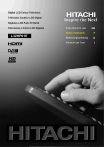
公開リンクが更新されました
あなたのチャットの公開リンクが更新されました。